Page 1
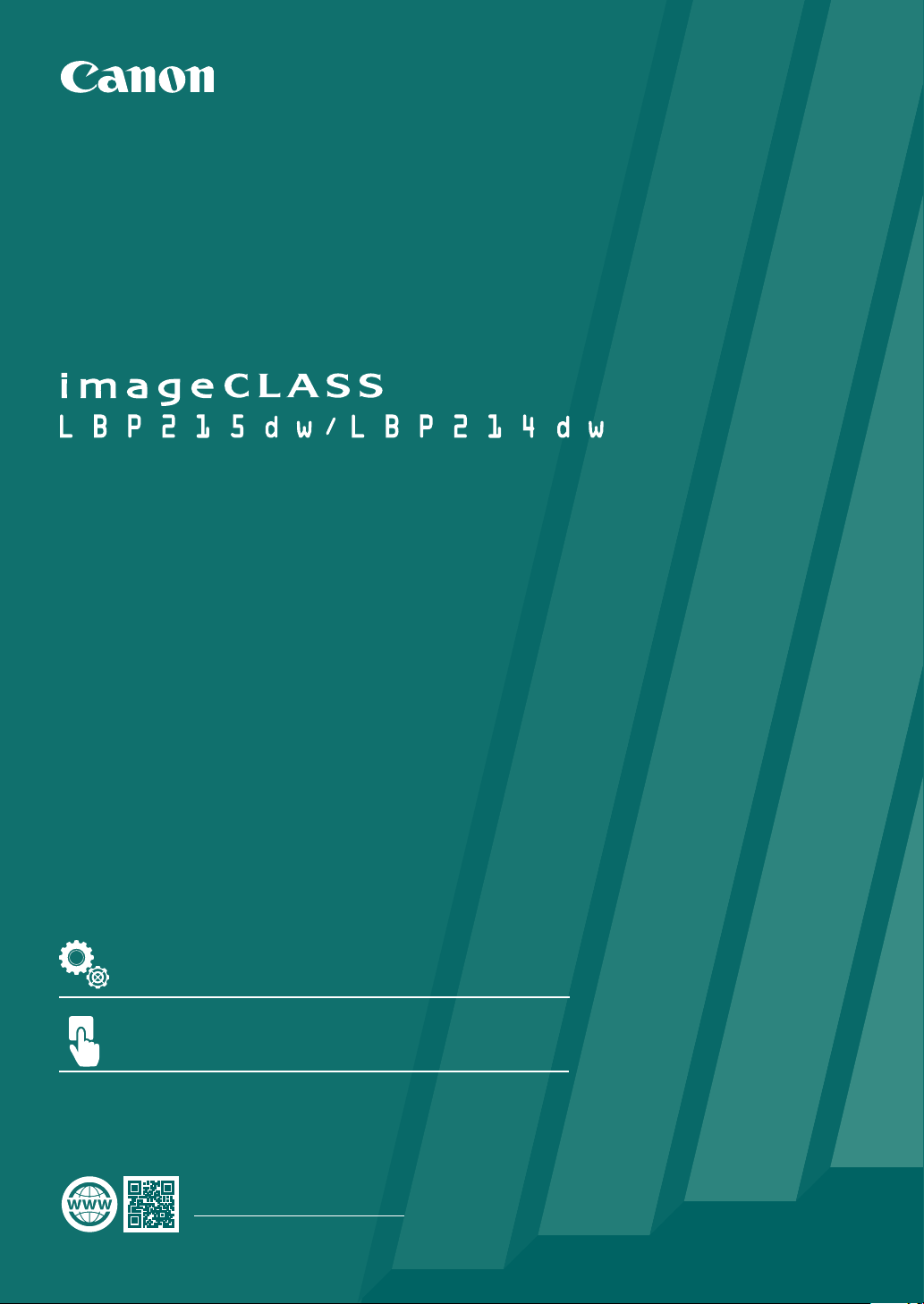
Getting Started
Getting Started
Mise en route
Introducción
Introdução
Quick Setup
NEXT PAGE
Quick Operation
Please read "Important Safety Instructions" before operating this product. After you finish
reading this guide, store it in a safe place for future reference.
The information in this document is subject to change without notice.
canon.com/oip-manual
P.25
Page 2
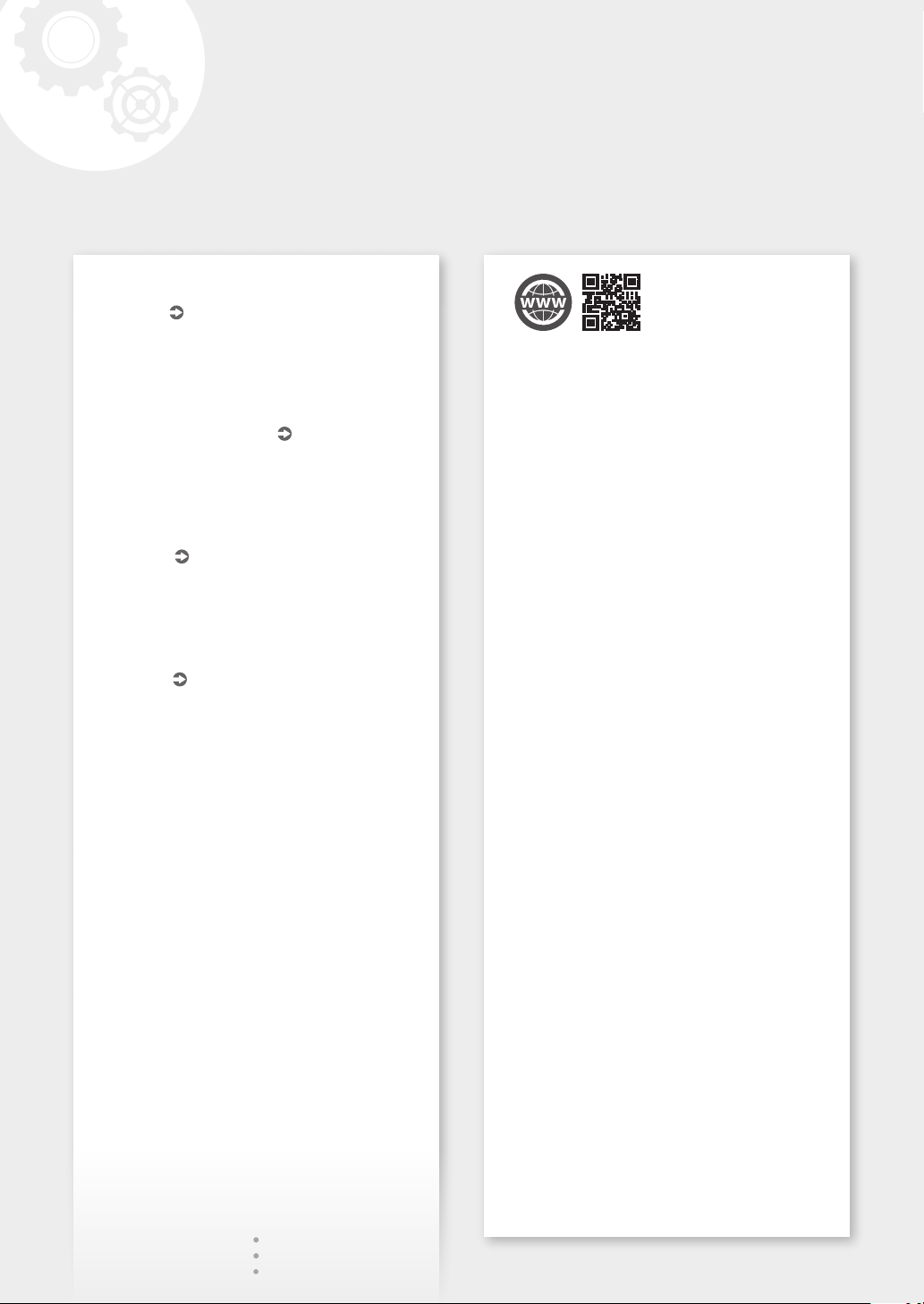
Quick Setup
Getting Started
Please read "Important Safety Instructions" before operating
this product.
After you nish reading this guide, store it in a safe place for
future reference.
The information in this document is subject to change
without notice.
Mise en route
Prenez connaissance des "Consignes de sécurité importantes"
avant toute utilisation de ce produit.
Après en avoir pris connaissance, conservez ce guide dans
un endroit sûr en vue de consultations ultérieures.
Les informations contenues dans ce document peuvent être
modiées sans avis préalable.
Introducción
Lea las "Instrucciones de seguridad importantes" antes de usar
este producto.
Cuando termine de leer esta guía, guárdela en un lugar
seguro para futuras consultas.
La información de este documento puede ser modicada sin
previo aviso.
Introdução
Leia "Instruções de segurança importantes" antes de operar
este produto.
Depois de ler este guia, guarde-o em um local seguro para
referência futura.
As informações contidas neste documento estão sujeitas a
alterações sem aviso prévio.
P.30
P. 36
pág.42
pág.48
You can access
canon.com/oip-manual to read the User's Guide that
describes all functions of this machine.
Le guide de l'utilisateur,
qui décrit toutes les fonctions de cet appareil se trouve sur
canon.com/oip-manual.
Puede acceder a
canon.com/oip-manual para leer la Guía de usuario donde se
describen todas las funciones de este equipo.
Você pode acessar
canon.com/oip-manual para ler o Guia do usuário que
descreve todas as funções desta máquina.
2
Page 3
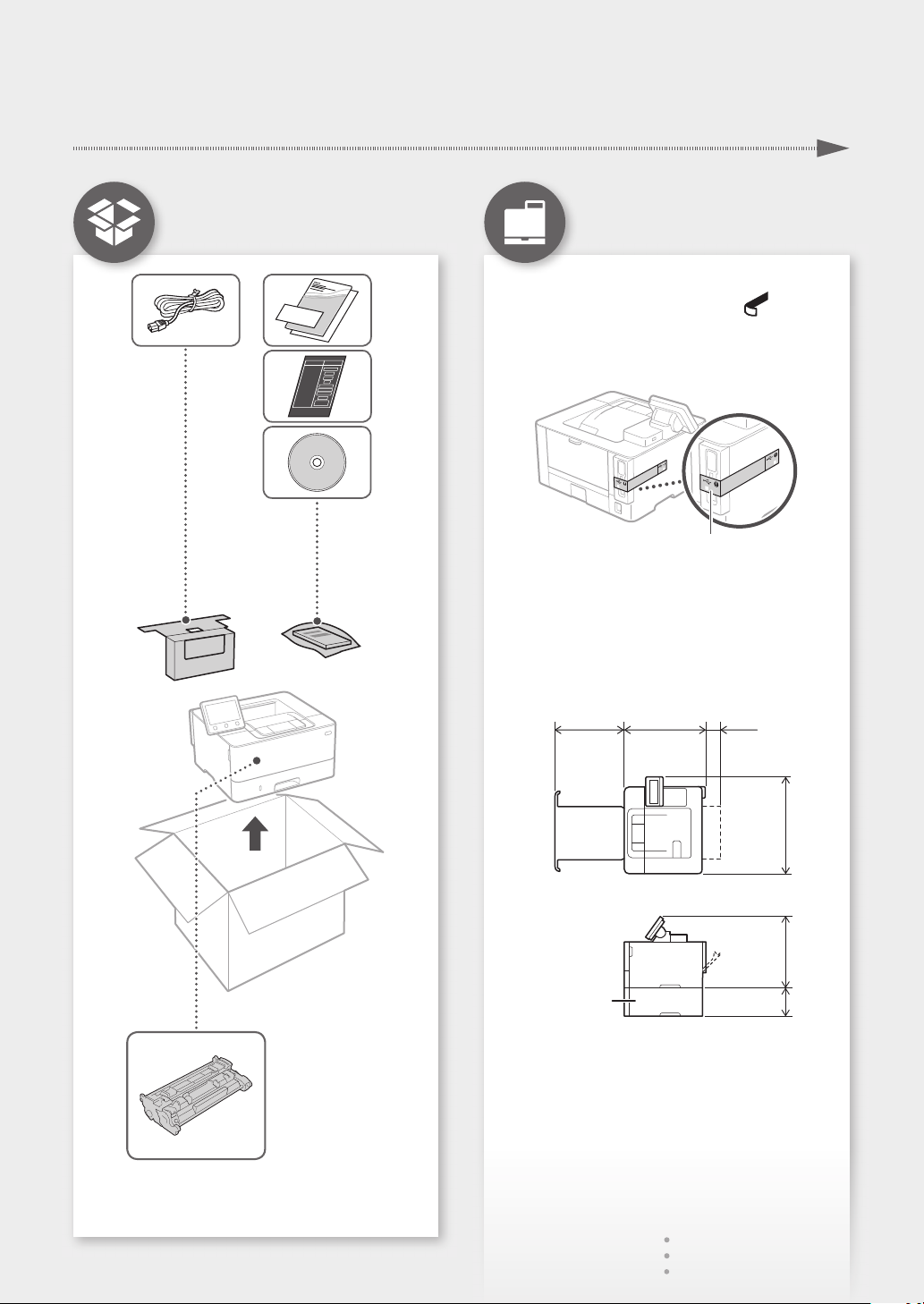
Installation of the Machine
Quick Setup
Items Included with the
Machine
Installing the Machine
Before starting the installation
• Remove all of the tape.
• Do not remove the sticker that covers the USB
port.
Sticker
Installation Requirements
Provide a space of 4" (100 mm) or more around
the machine.
LBP215dw
17"
(431 mm)
14 3/4"
(373 mm)
2 3/4"
(70 mm)
Toner cartridge (included with the machine)
Cassette feeding
module (optional)
17 1/4"
(438 mm)
12 1/4"
(312 mm)
5 1/8"
(131 mm)
3
Page 4

Quick Setup
Installation of the Machine
LBP214dw
17"
(431 mm)
Cassette feeding
module (optional)
* The protruding portion is not included. The whole
length, if the portion included, is 401mm.
14 3/4"
(373 mm)
2 3/4"
(70 mm)
)
*
15 3/4"
(399 mm
9 7/8"
(250 mm)
5 1/8"
(131 mm)
1
2
3
4
Page 5
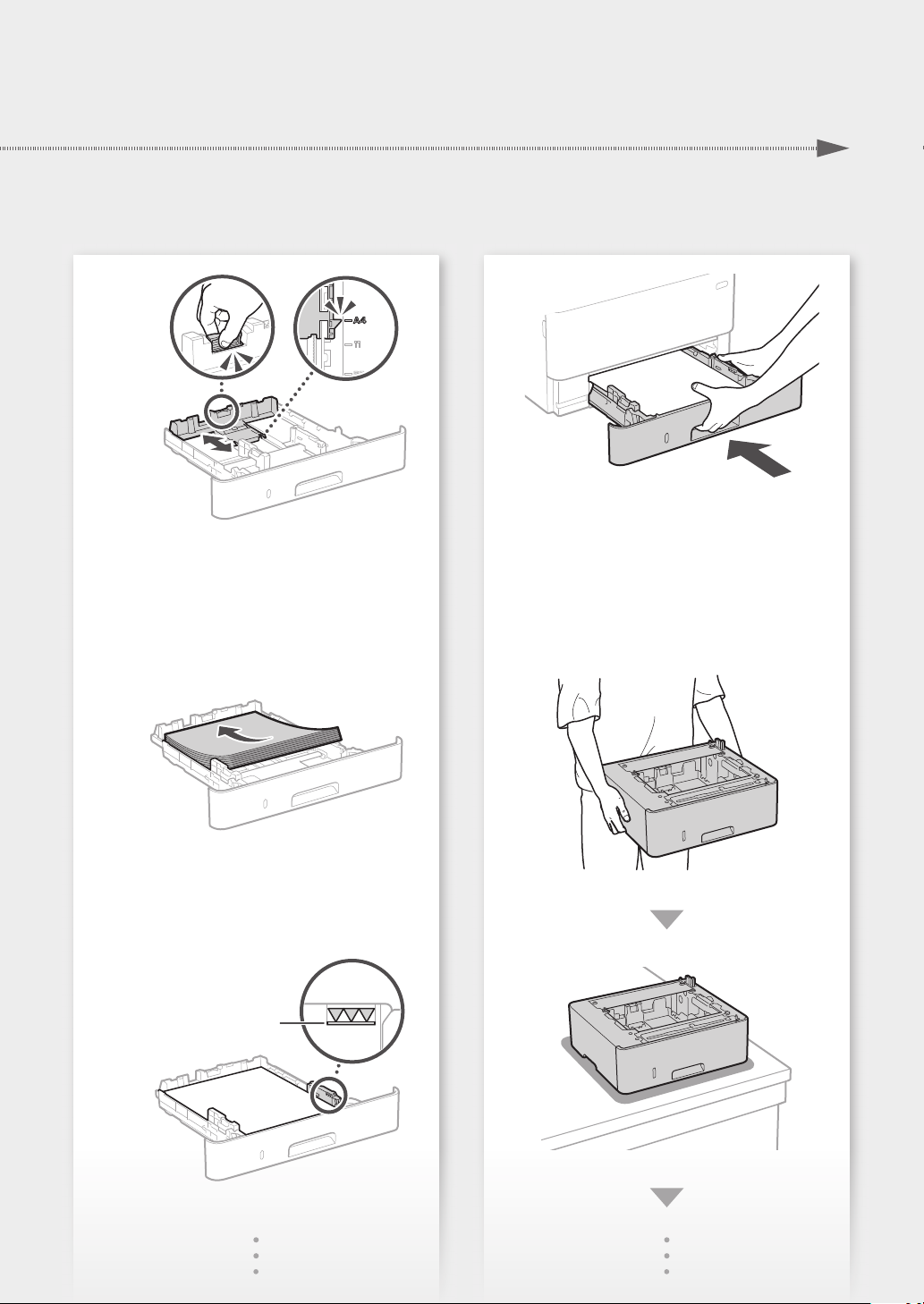
Quick Setup
4
5
7
Install the cassette feeding module
(optional).
8
6
Up to here
5
Page 6
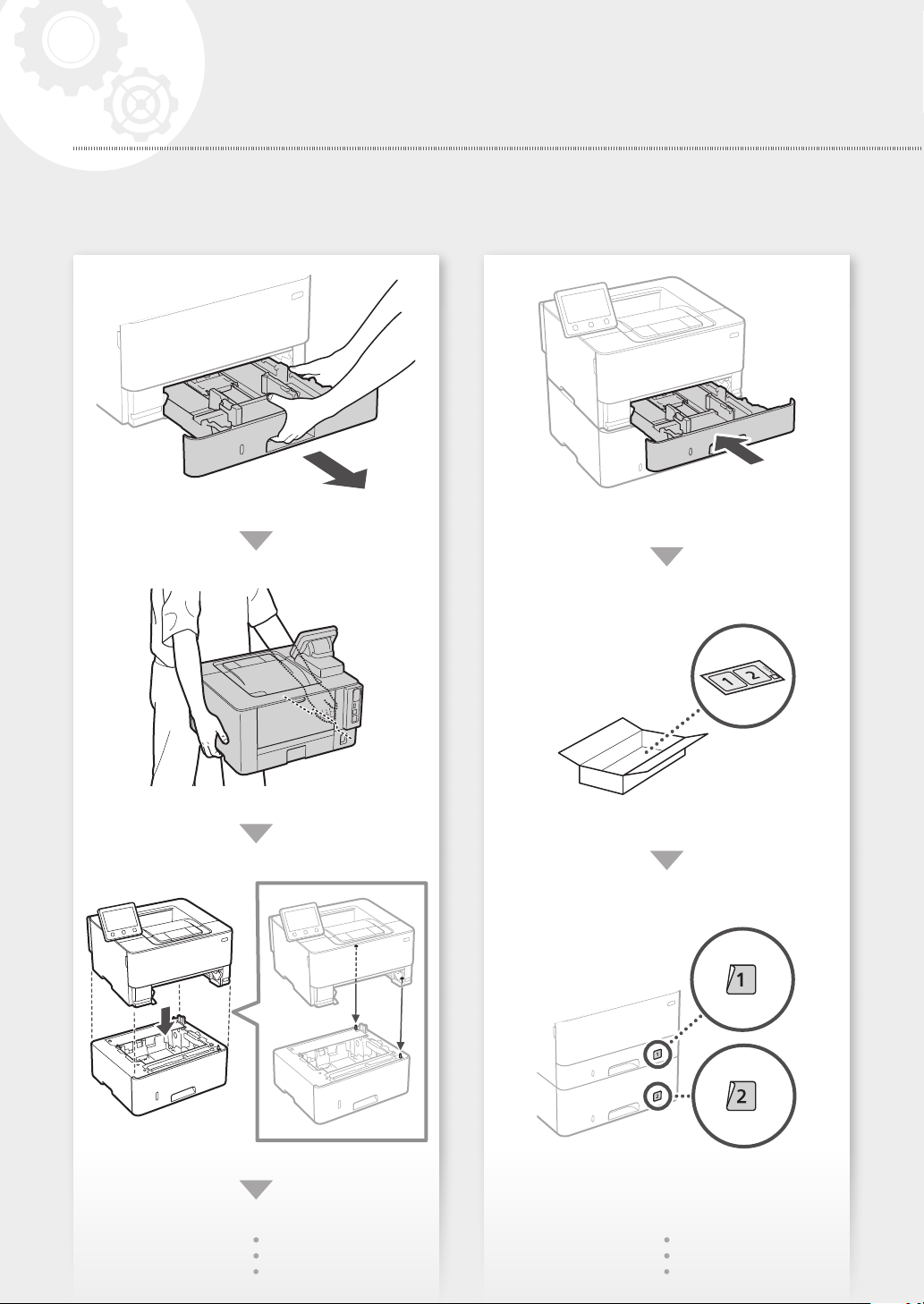
Quick Setup
Installation of the Machine
6
Page 7

9
Quick Setup
2
1
Next, proceed to configure the machine.
En
Fr
Es
Pt
7
Page 8
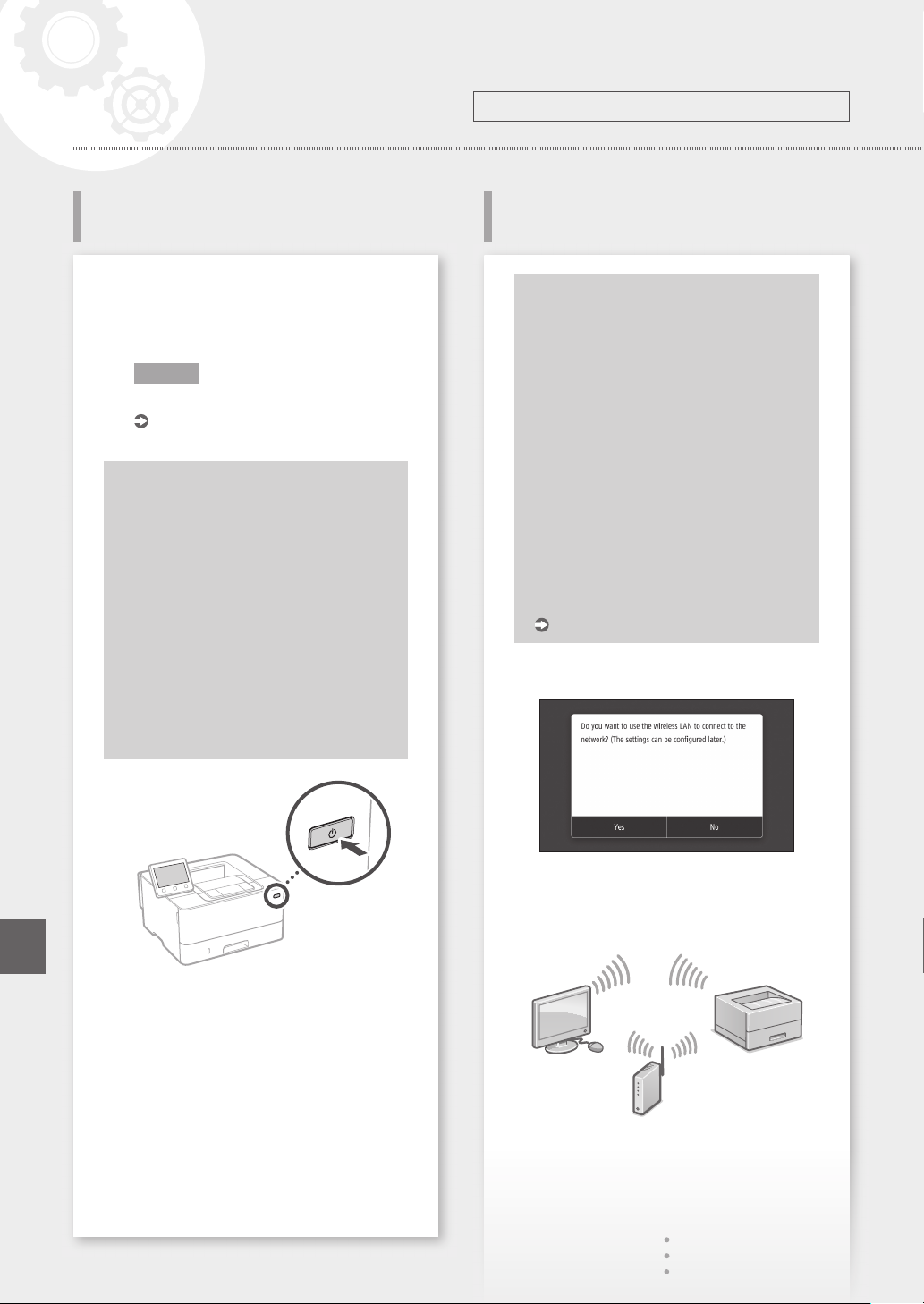
Quick Setup
Conguring the Machine
Conguring the Initial Settings of
the Machine
The design of the operation panel diers
depending on the model of your machine. The
descriptions of the operation panel in this guide
basically presumes that the model is LBP215dw.
NOTE
Parts and functions of the operation panel.
P.26 "Start the Operation from the
Operation Panel"
About Application Library*
Application Library is an application
that allows you to use useful functions
for routine jobs or other convenient
functions in a one-touch operation
without necessity of making functional
settings every time. You can access each
registered function by simply pressing the
appropriate button displayed in the Home
screen. For the respective function, see the
description displayed in the Setup Guide.
* This function may not be available, depending
on the model of the machine.
Configure the settings in the following order.
Conguring the Method of
Connecting to a Computer
Before starting the configuration
• The machine cannot be connected to
both wired and wireless LANs at the
same time.
• If the machine is connected to an
unsecured network, your personal
information might be leaked to a third
party. Please be aware and careful of this.
• The machine does not come with a
router. Please have one ready, if necessary.
• Even in an environment without wireless
LAN router, you can use Access Point
Mode to make a wireless connection to
the machine directly from your mobile
device (Direct Connection).
User's Guide
Specifying the connection method
En
1.
• To connect via wireless LAN : <Yes>
• To connect via wired LAN or USB : <No>
To connect via wireless LAN
• Configure the initial settings, according to the
screen.
Set the language and country/region.
2.
Set the time zone and current date/time.
3.
Make sure that the computer is connected to a
1.
router properly.
Check the network settings on the computer.
2.
8
Page 9
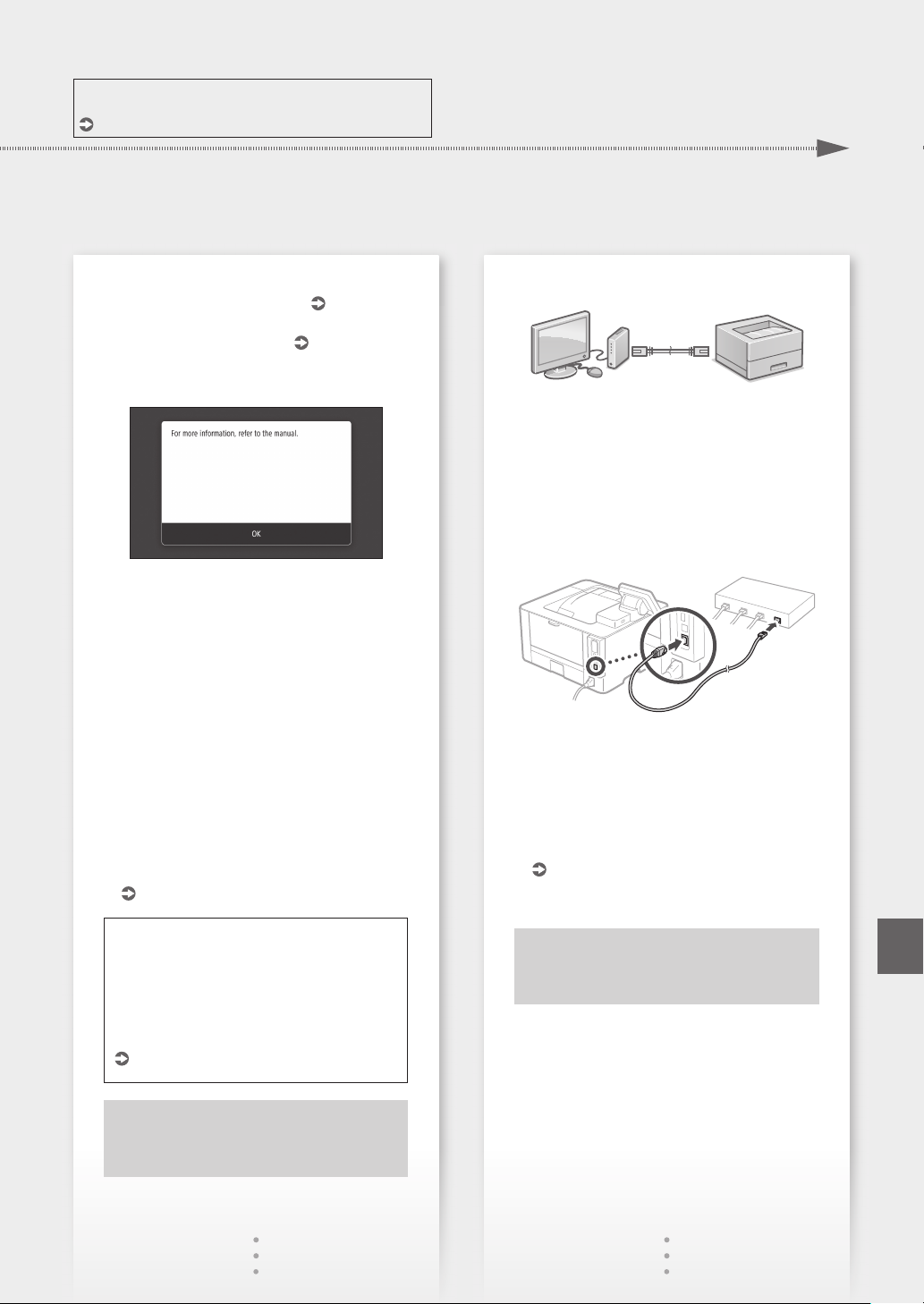
For details
"Setting Up Using the Setup Guide" in the User's Guide
Quick Setup
Take note of the SSID and network key.
3.
• Check the label on the router.
• The setting operation is easier if the router is
provided with a WPS mark.
Set the access point and network key
4.
according to the screen below.
1. Select <OK>.
2. Select <SSID Settings>.
3. Select <Select Access Point>.
4. Select the access point (SSID), and select
<Next>.
5. Enter a WEP key (network key), and select
<Apply>.
6. Select <Yes>.
• Wait until message <Connected.> is displayed.
7. Select <Close>.
• The IP address will be automatically
configured in a few minutes.
Install the driver and software.
5.
P.10 "Installing the software"
User's Guide
User's Guide
To connect via wired LAN
The machine does not come with a LAN cable.
Please have one ready, if necessary.
Make sure that the computer is connected to a
1.
router properly.
Check the network settings on the computer.
2.
Connect the LAN cable.
3.
• After connecting the cable, wait a few minutes
(until the IP address is set automatically).
• If a static IP address has been set on the
computer, set the machine's IP address
manually.
Install the driver and software.
4.
P.10 "Installing the software"
To view a video guide on the process
You can find a video and guide to assist the
process for the Wireless Network connection
from the URL below. Viewing these guides will
ensure a smooth setup of the device into your
existing wireless environment.
http://www.usa.canon.com/WirelessHelp
Now you are finished with the
configuration of the initial settings.
Now you are finished with the
configuration of the initial settings.
En
9
Page 10
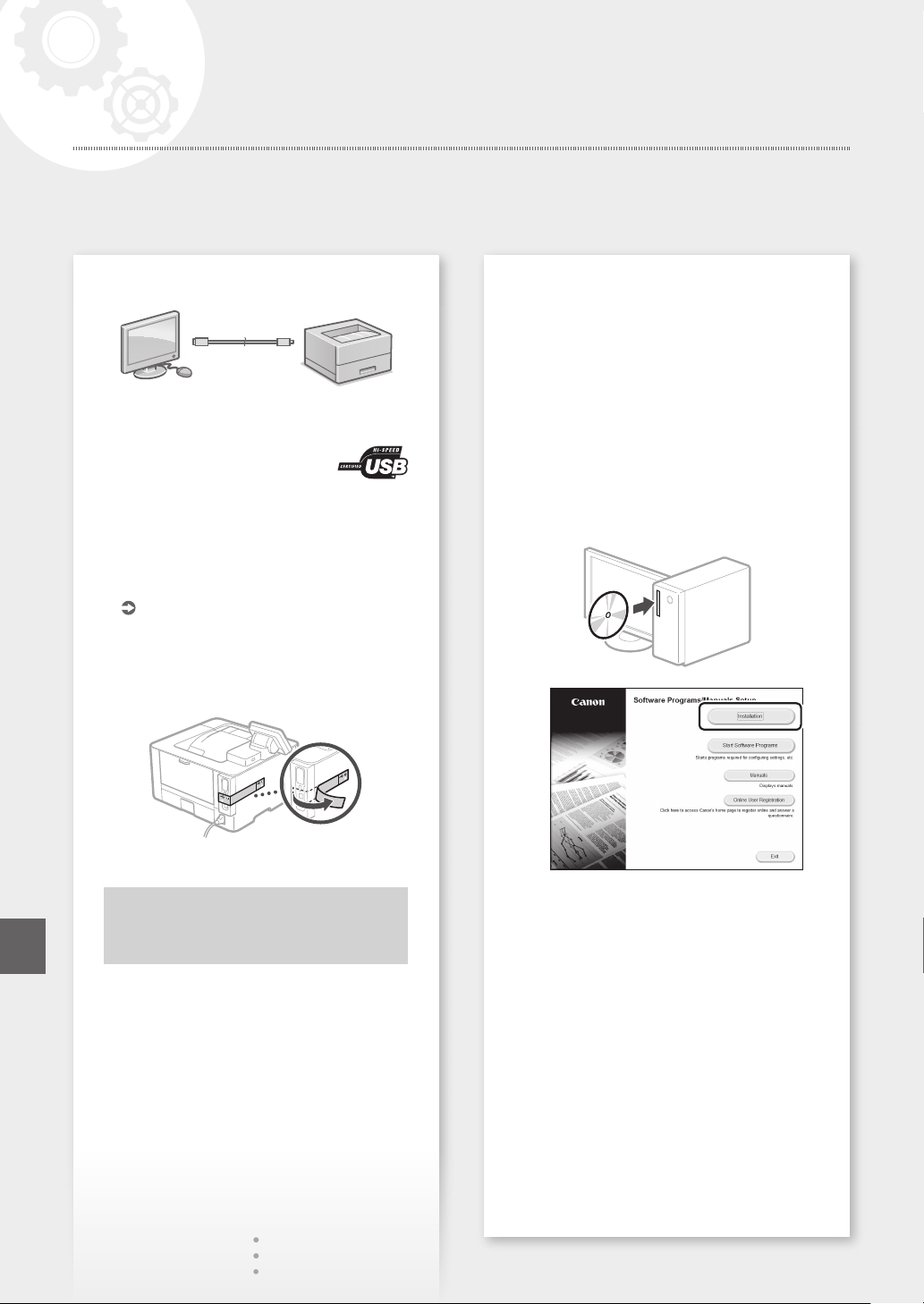
Quick Setup
Conguring the Machine
To connect via USB
• The machine does not come with a USB cable.
Please have one ready, if necessary.
• Make sure that the USB cable you
use has the following mark.
• Do not connect the USB cable before installing
the driver. If you did, disconnect the USB cable
from the computer, close the dialog box, and then
perform the following procedure from step 1.
Install the driver and software.
1.
P.10 "Installing the software"
• When a screen with instructions for
connecting the USB cable to the machine is
displayed, remove the sticker that covers the
USB port.
Installing the software
• The procedure described here is only applicable
when your computer runs on the Windows OS.
For more details on the software installation
procedure, see the driver's manual.
• For the installation when your computer runs on
the macOS, see the driver's manual.
• Your machine may not come with the driver for
the macOS, depending on the time of purchase.
New drivers are uploaded to the Canon website,
and you can download and use the latest one.
1.
2.
En
10
Now you are finished with the
configuration of the initial settings.
If the screen is not displayed properly, reinsert the CD-ROM/DVD-ROM or search for
"D:\MInst.exe" on the Windows platform (This
description assumes that "D:" is the CD-ROM/
DVD-ROM drive name).
Page 11
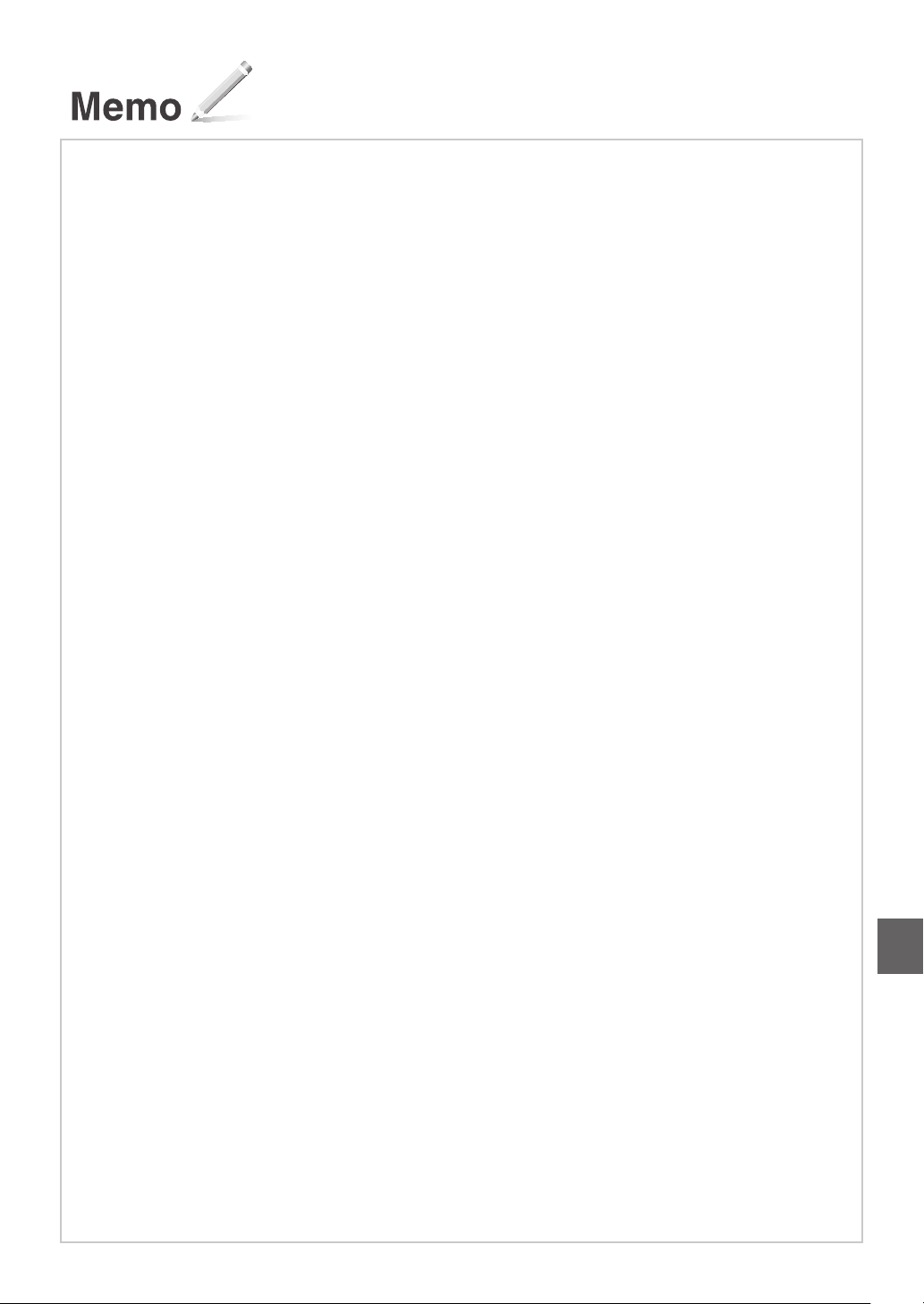
11
En
Page 12
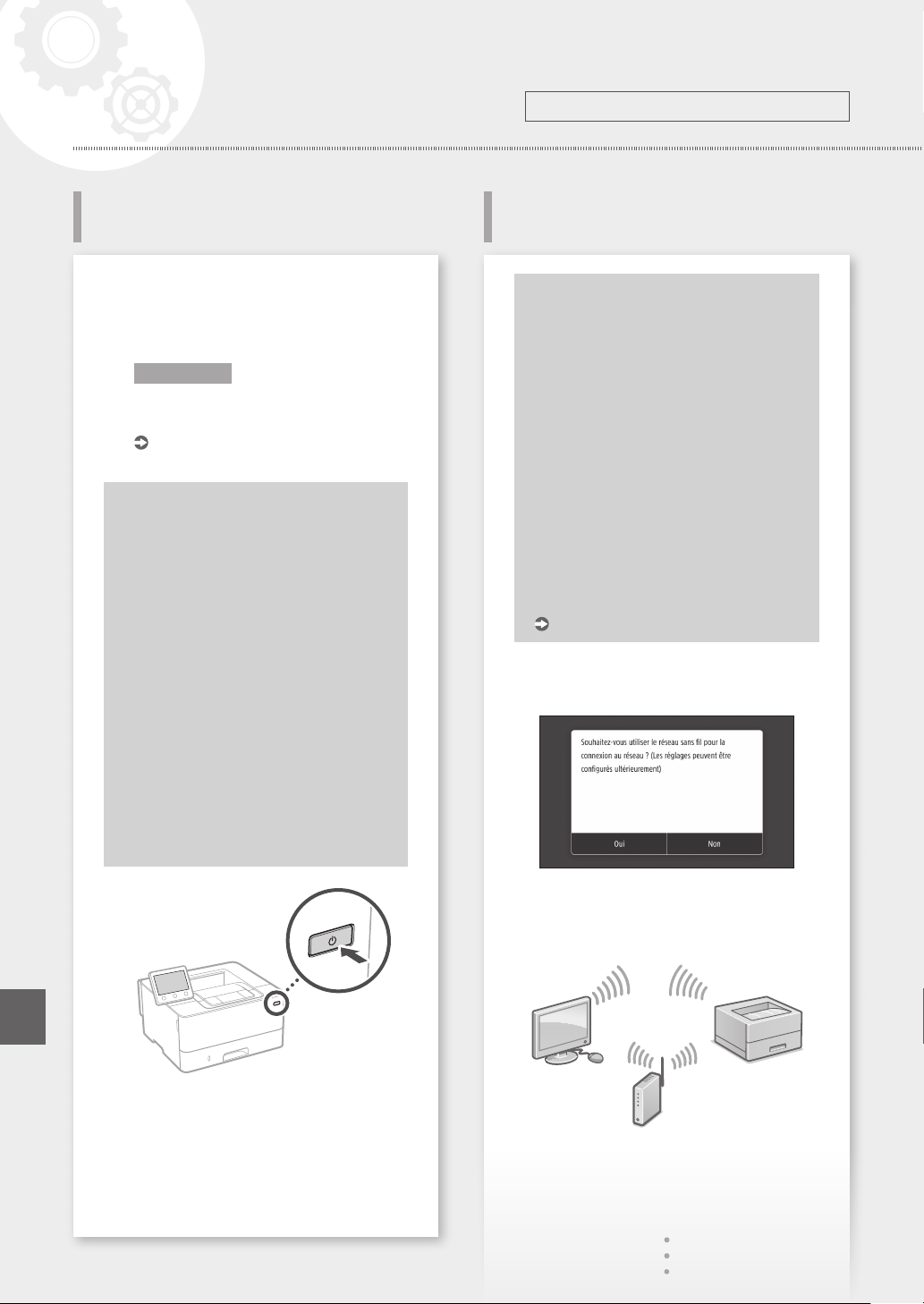
Conguration rapide
Conguration de l'appareil
Conguration des réglages
initiaux de l'appareil
La présentation du panneau de commande varie
d'un modèle à l'autre de l'appareil. Le panneau
de commande décrit dans ce guide est celui du
modèle LBP215dw.
REMARQUE
Parties et fonctions du panneau de
commande.
P.32 "Lancez l'opération depuis le
panneau de commande"
À propos d'Application Library
(Bibliothèque d'applications)*
Application Library (Bibliothèque
d'applications) vous permet d'utiliser
des raccourcis associés à des
boutons 1touche pour les fonctions
fréquemment utilisées, pour ne pas avoir
à refaire tous les réglages correspondant
à chaque utilisation de ces fonctions.
Vous pouvez accéder à chaque fonction
enregistrée en appuyant sur le bouton
correspondant affiché sur l'écran
d'accueil. Pour une description de
chaque fonction, consultez le guide de
configuration.
* Cette fonction n'est pas disponible sur tous les
modèles de l'appareil.
Congurez les réglages dans l'ordre suivant.
Conguration de la méthode
de connexion à un ordinateur
Avant de commencer la
configuration
• Il n'est pas possible de connecter
l'appareil à la fois à un réseau sans fil et à
un réseau filaire.
•
Faites attention, si l'appareil est connecté à un
réseau non sécurisé, vos données personnelles
peuvent être divulguées à un tiers.
• L'appareil n'est pas livré avec un routeur.
Vous devez vous en procurer un.
•
Même dans un environnement sans
routeur de réseau sans fil, vous pouvez
utiliser le mode Point d'accès pour établir
une connexion sans fil entre l'imprimante et
votre appareil mobile (connexion directe).
Guide de l'utilisateur
Spécication de la méthode de
connexion
Fr
12
1.
• Configurez les réglages initiaux en suivant les
instructions à l'écran.
Spécifiez la langue et le pays/région.
2.
Spécifiez le fuseau horaire et réglez la date et
3.
l'heure.
• Connexion par réseau sans fil: <Oui>
• Connexion par réseau filaire ou USB: <Non>
Connexion par réseau sans l
Assurez-vous que l'ordinateur est correctement
1.
connecté à un routeur.
Vérifiez les réglages réseau sur l'ordinateur.
2.
Page 13
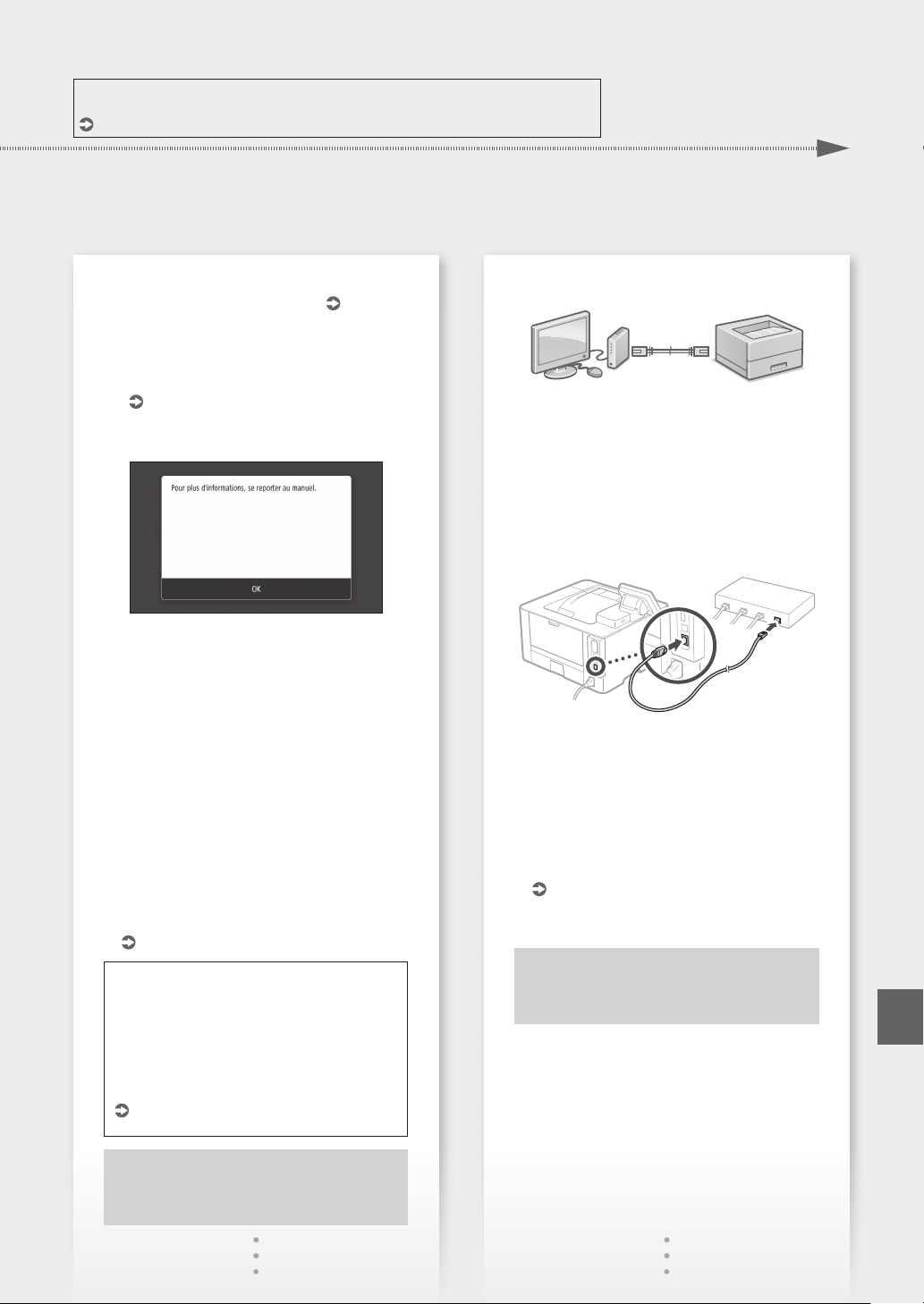
Pour en savoir davantage
voir "Conguration à l'aide du guide de conguration" dans le Guide de l'utilisateur
Conguration rapide
Notez le SSID et la clé réseau.
3.
• Vérifiez l'étiquette sur le routeur.
l'utilisateur
• La procédure de configuration est plus facile si
le routeur prend en charge le protocole WPS
(indiqué par la marque WPS sur le routeur).
Guide de l'utilisateur
Spécifiez le point d'accès et la clé réseau
4.
comme indiqué sur l'écran ci-dessous.
1. Sélectionnez <OK>.
2. Sélectionnez <Réglages SSID>.
3. Sélectionnez <Sélection du point d'accès>.
4. Sélectionnez le point d'accès (SSID) puis
<Suivant>.
5. Saisissez la clé WEP (clé réseau), et
sélectionnez <Appliquer>.
6. Sélectionnez <Oui>.
• Attendez que le message <Connecté.> s'affiche.
7. Sélectionnez <Fermer>.
• L'adresse IP est automatiquement configurée
en quelques minutes.
Installez le pilote et le logiciel.
5.
P.14 "Installation du logiciel"
Guide de
Connexion par réseau laire
L'appareil n'est pas livré avec un câble réseau. Vous
devez vous en procurer un.
Assurez-vous que l'ordinateur est correctement
1.
connecté à un routeur.
Vérifiez les réglages réseau sur l'ordinateur.
2.
Branchez le câble réseau.
3.
• Après avoir branché le câble, attendez
quelques minutes (le temps que l'adresse IP
soit automatiquement configurée).
• Si une adresseIP permanente a été attribuée
à l'ordinateur, attribuez une adresseIP à
l’appareil manuellement.
Installez le pilote et le logiciel.
4.
P.14 "Installation du logiciel"
Pour regarder un guide vidéo sur la
procédure
Une vidéo et un guide sur la procédure de
connexion au réseau sans fil se trouvent à l'URL
ci-dessous. La consultation de ces guides vous
permettra d'installer facilement l'appareil dans
votre environnement sans fil existant.
http://www.usa.canon.com/WirelessHelp
La configuration des réglages initiaux est
terminée.
La configuration des réglages initiaux est
terminée.
Fr
13
Page 14
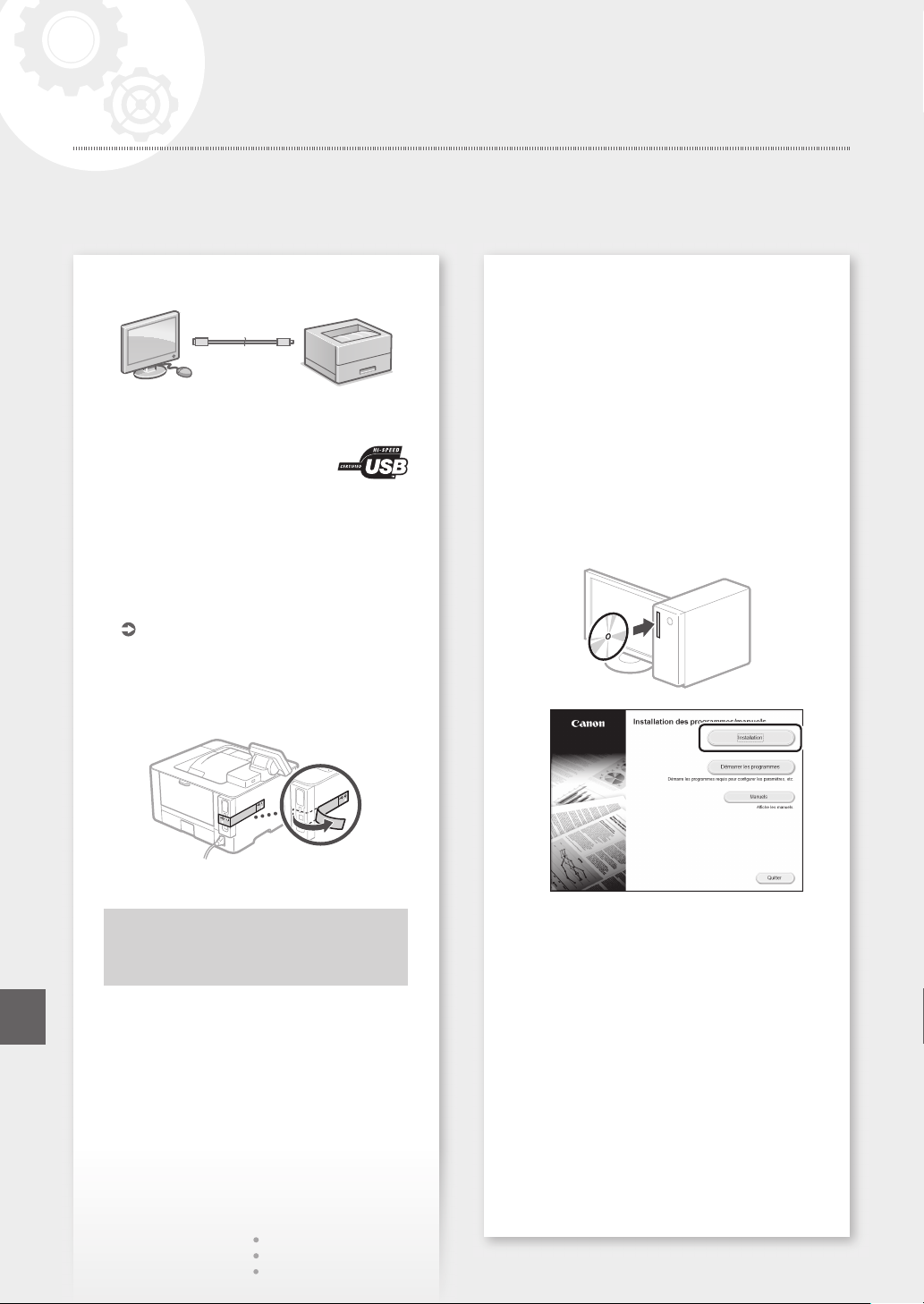
Conguration rapide
Conguration de l'appareil
Connexion par USB
• L'appareil n'est pas livré avec un câble USB. Vous
devez vous en procurer un.
• Assurez-vous que le câble USB
que vous utilisez porte la marque
suivante.
• Ne branchez pas le câble USB avant d'installer le
pilote. Si le câble est déjà branché, débranchez-le
de l'ordinateur, fermez la boîte de dialogue, puis
suivez la procédure suivante depuis l'étape1.
Installez le pilote et le logiciel.
1.
P.14 "Installation du logiciel"
• Une fois qu'un écran comprenant des
instructions pour brancher le câble USB à
l’appareil est affiché, retirez l'autocollant
recouvrant le port USB.
Installation du logiciel
• La procédure ici décrite n'est applicable que
pour un ordinateur sous Windows OS. Pour en
savoir davantage sur la procédure d'installation
du logiciel, consultez le manuel du pilote.
• Pour l'installation sur un ordinateur sous macOS,
consultez le manuel du pilote.
• Selon sa date d'achat, il est possible que
l'appareil ne soit pas livré avec le pilote pour
macOS. Les nouveaux pilotes sont disponibles
sur le site Web Canon, vous pouvez y télécharger
la dernière version et l'utiliser.
1.
2.
Fr
14
La configuration des réglages initiaux est
terminée.
Si l'écran ne s'affiche pas correctement,
réinsérez le CD-ROM/DVD-ROM ou cherchez
"D:\MInst.exe" dans Windows ("D:" étant le
nom du lecteur du CD-ROM/DVD-ROM).
Page 15
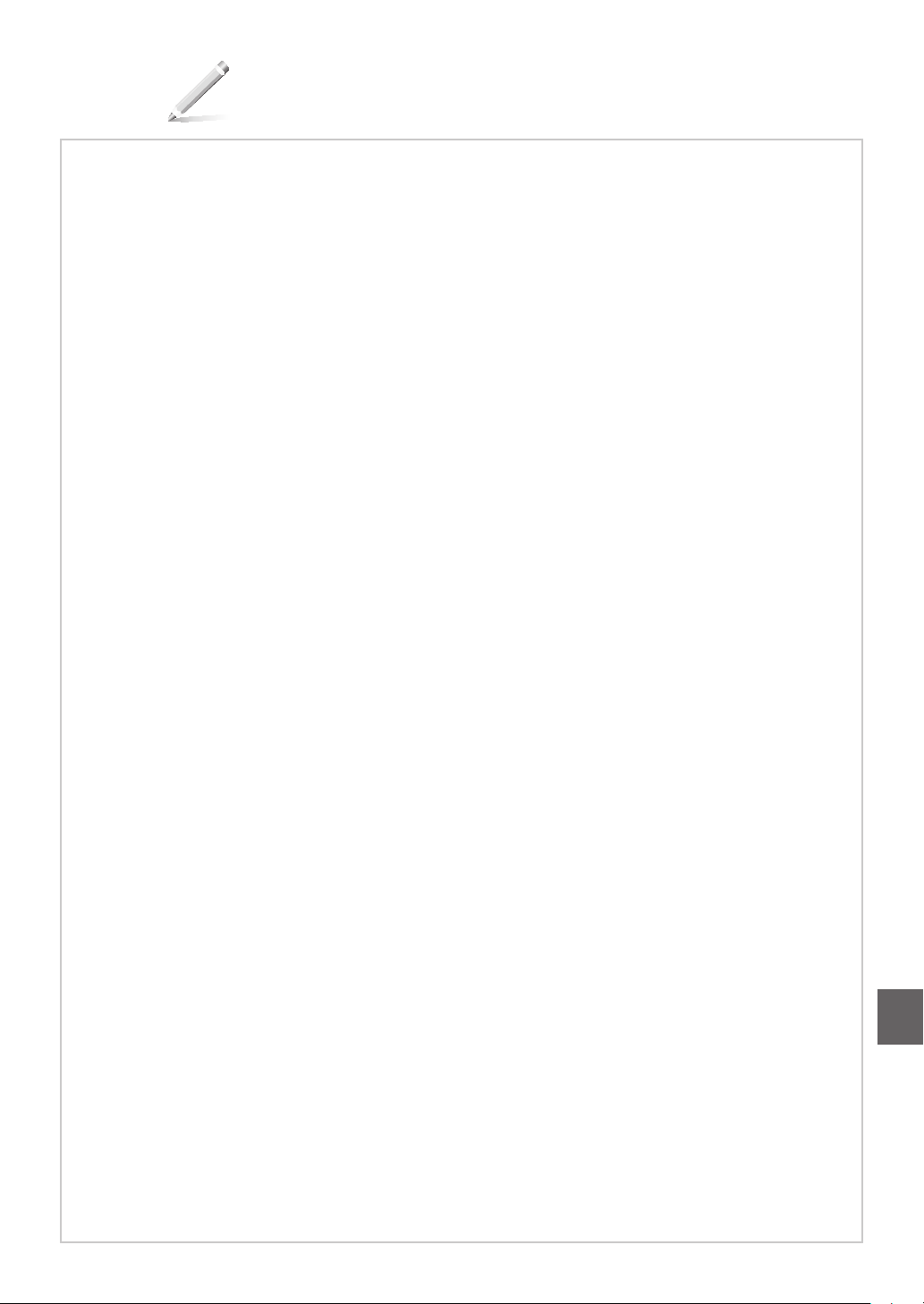
Note
15
Fr
Page 16
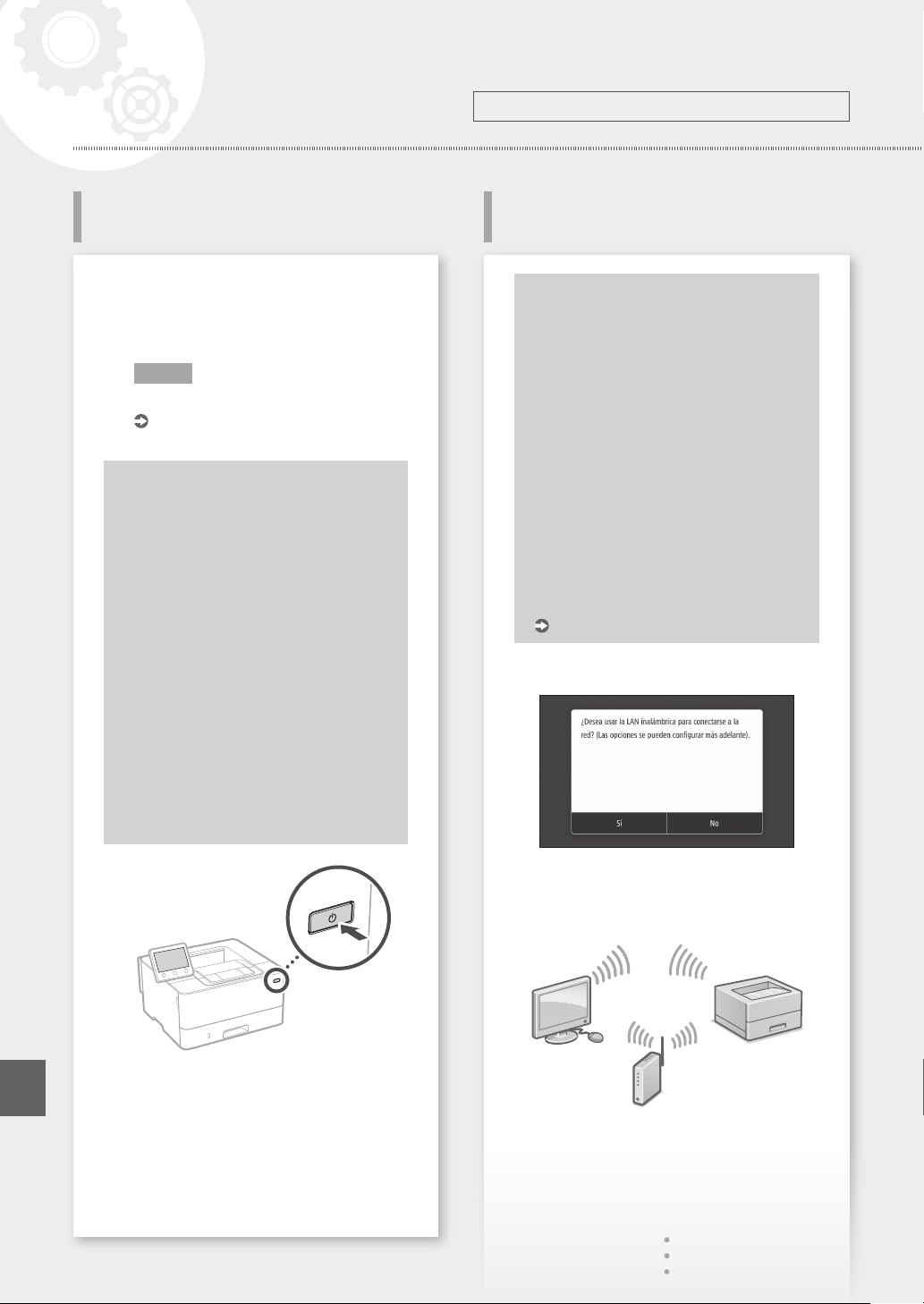
Conguración rápida
Conguración del equipo
Conguración de las opciones
iniciales del equipo
El diseño del panel de control varía en función del
modelo del equipo. Las descripciones del panel
de control de esta guía se basan en el modelo
LBP215dw.
NOTA
Partes y funciones del panel de control.
página 38 "Inicie el funcionamiento
desde el panel de control"
Acerca de Application Library
(Biblioteca de aplicaciones)*
Application Library (Biblioteca de
aplicaciones) es una aplicación que
permite usar funciones útiles para
realizar trabajos rutinarios u otras
funciones prácticas en operaciones
de un solo toque, sin necesidad
de cambiar la configuración de las
funciones. Para acceder a las funciones
registradas, basta con pulsar el botón
correspondiente en la pantalla Inicio.
Para obtener información sobre cada una
de las funciones, consulte la descripción
incluida en la Guía de configuración.
* Esta función puede no estar disponible según
el modelo del equipo.
Congure las opciones en el orden siguiente.
Conguración del método de
conexión a un ordenador
Antes de iniciar la configuración
•
El equipo no se puede conectar a la LAN por
cable y a la inalámbrica al mismo tiempo.
• Si el equipo está conectado a una red no
segura, su información personal puede
filtrarse a terceros. Téngalo en cuenta y
sea precavido.
•
El equipo no incluye ningún router, así que
tenga uno preparado en caso necesario.
• Incluso en entornos sin router de LAN
inalámbrica, puede usar el Modo de
Punto de Acceso para establecer una
conexión inalámbrica directamente
entre el equipo y un dispositivo móvil
(Conexión directa).
Guía de usuario
Especicar el método de conexión
Es
16
1.
• Configure las opciones iniciales según la
pantalla.
Establezca el idioma y el país/región.
2.
Establezca la zona horaria y la fecha/hora
3.
actuales.
• Para conectar mediante LAN inalámbrica : <Sí>
Para conectar mediante LAN por cable o USB : <No>
•
Para conectar mediante LAN inalámbrica
Compruebe que el ordenador está bien
1.
conectado a un router.
Compruebe las opciones de red en el
2.
ordenador.
Page 17

Para obtener más detalles
"Congurar usando la guía de conguración" en la Guía de usuario
Conguración rápida
Apunte el SSID y la clave de red.
3.
• Consulte la etiqueta del router.
usuario
• La operación de configuración es más sencilla
si el router se suministra con una marca WPS.
Guía de usuario
Establezca el punto de acceso y la clave de red
4.
según la pantalla.
1. Seleccione <Aceptar>.
2. Seleccione <Opciones de SSID>.
3. Seleccione <Seleccionar punto de acceso>.
4. Seleccione el punto de acceso (SSID) y
seleccione <Siguiente>.
5. Introduzca una clave WEP (clave de red) y
seleccione <Aplicar>.
6. Seleccione <Sí>.
• Espere hasta que aparezca el mensaje
<Conectado.>.
7. Seleccione <Cerrar>.
• La dirección IP se configurará
automáticamente en unos minutos.
Instale el controlador y el software.
5.
página 18 "Instalar el software"
Guía de
Para conectar mediante LAN por cable
El equipo no incluye ningún cable LAN, así que
tenga uno preparado en caso necesario.
Compruebe que el ordenador está bien
1.
conectado a un router.
Compruebe las opciones de red en el
2.
ordenador.
Conecte el cable LAN.
3.
• Tras conectar el cable, espere unos minutos
(hasta que la dirección IP se configure
automáticamente).
• Si se ha configurado una dirección IP estática
en el ordenador, configure la dirección IP del
ordenador manualmente.
Instale el controlador y el software.
4.
página 18 "Instalar el software"
Para ver un vídeo con una guía del
proceso
En la URL que se indica a continuación,
encontrará un vídeo y una guía que le pueden
servir de ayuda durante el proceso de conexión
de redes inalámbricas. Estas guías garantizan
la configuración correcta del dispositivo en su
entorno inalámbrico existente.
http://www.usa.canon.com/WirelessHelp
Ya ha finalizado la configuración de las
opciones iniciales.
Ya ha finalizado la configuración de las
opciones iniciales.
Es
17
Page 18

Conguración rápida
Conguración del equipo
Para conectar mediante USB
• El equipo no incluye ningún cable USB, así que
tenga uno preparado en caso necesario.
• Asegúrese de que el cable USB
que utilice tenga la siguiente
marca.
• No conecte el cable USB antes de instalar el
controlador. Si lo ha hecho, desconecte el cable
USB del ordenador, cierre el cuadro de diálogo
y aplique el procedimiento siguiente a partir del
paso 1.
Instale el controlador y el software.
1.
página 18 "Instalar el software"
• Cuando aparezca la pantalla con instrucciones
para conectar el cable USB al equipo, quite el
adhesivo que protege el puerto USB.
Instalar el software
• El procedimiento aquí descrito solo es aplicable
si el sistema operativo de su ordenador es
Windows. Para obtener más detalles sobre el
procedimiento de instalación del software,
consulte el manual del controlador.
• Para obtener información sobre la instalación si
el sistema operativo de su ordenador es macOS,
consulte el manual del controlador.
• En función del momento de la compra, es
posible que su equipo no incluya el controlador
para macOS. Los nuevos controladores se van
publicando en el sitio web de Canon, así que
puede descargar el más reciente y utilizarlo.
1.
2.
Es
18
Ya ha finalizado la configuración de las
opciones iniciales.
Si la pantalla no se visualiza correctamente,
vuelva a introducir el CD-ROM/DVD-ROM
o busque "D:\MInst.exe" en Windows. (Esta
descripción da por supuesto que "D:" es la
unidad de CD-ROM/DVD-ROM).
Page 19

Notas
19
Es
Page 20

Conguração rápida
Congurando a máquina
Congurando as denições
iniciais da máquina
O design do painel de operação difere conforme o
modelo da sua máquina. As descrições do painel
de operação neste guia basicamente presumem
que o modelo é o LBP215dw.
NOTA
Peças e funções do painel de operação.
página 44 "Inicie a operação a partir do
painel de operações"
Sobre Application Library (Biblioteca
de Aplicativos)*
Application Library (Biblioteca de
Aplicativos) é um aplicativo que
permite utilizar funções úteis para
tarefas rotineiras ou outras funções
convenientes em uma operação
de um só toque, sem precisar fazer
configurações funcionais a cada vez. Você
pode acessar cada função registrada
ao simplesmente pressionar o botão
apropriado exibido na tela Inicial. Para a
respectiva função, consulte a descrição
exibida no Guia de Configuração.
* Esta função pode não estar disponível
dependendo do modelo da máquina.
Congure as denições na seguinte ordem.
Congurando o método de
conexão com um computador
Antes de iniciar a configuração
•
A máquina não pode ser conectada em
redes com fio e sem fio simultaneamente.
•
Se a máquina estiver conectada em uma
rede não segura, suas informações pessoais
podem ser transmitidas a terceiros. Esteja
ciente e tenha cuidado com isso.
• A máquina não vem com um roteador,
portanto, providencie um, se necessário.
•
Mesmo que um ambiente sem roteador
sem fio, é possível usar o Modo de Ponto
de Acesso para fazer uma conexão sem
fio com a máquina diretamente a partir de
seu dispositivo móvel (Conexão Direta).
Guia do usuário
Especicando o método de conexão
Pt
20
1.
• Faça as configurações de fax de acordo com a
tela.
Defina o idioma e país/região.
2.
Defina o fuso horário e data/hora atuais.
3.
Para conectar via LAN sem fio LAN : <Sim>
Para conectar via LAN com fio ou USB : <Não>
Para conectar via LAN sem o
Veja se o computador está conectado
1.
corretamente a um roteador.
Verifique as configurações de rede do
2.
computador.
Page 21

Para detalhes
"Congurar usando o guia de conguração" no Guia do Usuário
Conguração rápida
Anote o SSID e chave da rede.
3.
• Veja o rótulo no roteador.
• A operação de configuração é mais fácil se
o roteador tiver uma marca WPS.
usuário
Defina o ponto de acesso e chave de rede de
4.
acordo com a tela abaixo.
1. Selecione <OK>.
2. Selecione <Configurações de SSID>.
3. Selecione <Selecionar Ponto de Acesso>.
4. Selecione o ponto de acesso (SSID), e
selecione <Próxima>.
5. Insira uma chave WEP (chave de rede) e
selecione <Aplicar>.
6. Selecione <Sim>.
• Aguarde até aparecer a mensagem
<Conectado.>.
7. Selecione <Fechar>.
• O endereço IP será configurado
automaticamente em alguns minutos.
Instale o driver e software.
5.
página 22 "Instalando o software"
Guia do usuário
Guia do
Para conectar via LAN com o
A máquina não vem com um cabo de rede.
Providencie um, se necessário.
Veja se o computador está conectado
1.
corretamente a um roteador.
Verifique as configurações de rede do
2.
computador.
Conecte o cabo de rede.
3.
• Após conectar o cabo, aguarde alguns
minutos (até que o endereço IP seja definido
automaticamente).
• Se um endereço IP estático foi definido
no computador, defina o endereço IP da
máquina manualmente.
Instale o driver e software.
4.
página 22 "Instalando o software"
Para ver um guia de vídeo no processo
Você pode encontrar um vídeo e guia para
auxiliar o processo para a conexão de rede
sem fio a partir do URL abaixo. A visualização
desses guias irá assegurar uma configuração
descomplicada do dispositivo em seu ambiente
sem fio existente.
http://www.usa.canon.com/WirelessHelp
Agora que terminou de ajustar as
configurações iniciais.
Agora que terminou de ajustar as
configurações iniciais.
Pt
21
Page 22

Conguração rápida
Congurando a máquina
Para conectar via USB
• A máquina não vem com um cabo de rede.
Providencie um, se necessário.
• Verifique se o cabo USB que você
usa tem a seguinte marca.
• Não conecte o cabo USB antes de instalar o
driver. Se fizer isso, desconecte o cabo USB do
computador, feche a caixa de diálogo, e faça o
seguinte procedimento a partir da etapa 1.
Instale o driver e software.
1.
página 22 "Instalando o software"
• Quando a tela com instruções de conexão
do cabo USB à máquina é exibida, remova o
adesivo que cobre a porta USB.
Instalando o software
• O procedimento descrito aqui só se aplica
quando seu computador opera no sistema
operacional Windows. Para obter mais detalhes
do procedimento de instalação do software,
consulte o manual do driver.
• Para a instalação quando o seu computador
opera o sistema operacional Mac OS, consulte o
manual do driver.
• Sua máquina pode não vir com o driver para
macOS dependendo da data de compra. Drivers
novos são disponibilizados no website da Canon,
e você pode baixar e usar o driver mais recente.
1.
2.
Pt
Agora que terminou de ajustar as
configurações iniciais.
Se a tela não for exibida corretamente,
reinsira o CD-ROM/DVD-ROM ou pesquise
por "D:\MInst.exe" na plataforma Windows
(este descrição assume que "D:" é o nome
da unidade de CD-ROM/DVD-ROM).
22
Page 23

Notas
23
Pt
Page 24

24
Page 25

Quick
Operation
Quick Operation
Utilisation rapide
Funcionamiento rápido
Operação rápida Pt
En
Fr
Es
25
Page 26

Quick Operation
Start the Operation from the Operation Panel
The design of the operation panel diers depending on the model of your machine. The descriptions of the operation
panel in this guide basically presumes that the model is LBP215dw.
Machine (LBP215dw)
Operation Panel
Display (screen)
([Energy Saver] key)
([Home] key)
En
26
Machine (LBP214dw)
Operation Panel
([Home] key)
([Back] key)
Numeric keys
(*)
(#)
Display (screen)
([Energy Saver] key)
OK
▲▼◄ ►
([Clear] key)
Page 27

Navigating the Menu
Item selection or moving the cursor among the
menu items
Select an item with [▲] or [▼].
Press
or [►] to proceed to the next hierarchy.
OK
Press
or [◄] to return to the previous hierarchy.
Text Input Method
Changing entry mode
To change the entry mode, press .
Entry mode Available text
<A> Uppercase alphabetic letters and symbols
<a> Lowercase alphabetic letters and symbols
<12> Numbers
Entering text, symbols, and numbers
Enter with the numeric keys or .
Moving the cursor (Entering a space)
Press [◄] or [►], to move the cursor. To enter a space,
move the cursor to the end of the text, and press [►].
Deleting characters
Press . Pressing and holding deletes all
characters.
Quick Operation
Setting conrmation
Press OK. However, when <Apply> appears on the
display, select <Apply>, and then press
Entry mode: <A> Entry mode: <a> Entry mode: <12>
@ . - _ / 1
ABC abc 2
DEF def 3
GHI ghi 4
JKL jkl 5
MNO mno 6
PQRS pqrs 7
TUV tuv 8
WXYZ wxyz 9
(Not available) 0
(space) @ . / - _ ! ? & $ % # ( )
[ ] { } < > * + = ” , ; : ’ ^ ` | \ ˜
.
OK
(Not available)
Printing
1. Open the document to print, and select the print function of the
application.
2. Select the printer driver for the machine, and select [Preferences]
or [Properties].
3. Specify the paper size.
4. Specify the paper source and paper type.
5. Specify the print settings, as necessary.
6. Select [OK].
7. Select [Print] or [OK].
Useful print settings
■
2-sided
■
N on 1
■
Booklet Printing
En
For details
"Printing" in the User's Guide
27
Page 28

Quick Operation
Loading Paper
For details
"Loading Paper" in the User's Guide
Loading in the Paper Drawer
Pull out the paper drawer.
1
2
Loading in the Multi-Purpose
Tray
1
2
En
3
Up to here
Insert the paper drawer into the machine.
4
If you load a different size or type of paper from
the one before, make sure to change the settings.
Press , and select <Paper Settings>.
5
Specify the size and type of paper, according
to the screen.
6
3
Up to here
4
Specify the size and type of paper, according
to the screen.
5
28
Page 29

If a Problem Has Occurred
Quick Operation
For details
"Troubleshooting" in the User's Guide
The Machine Does Not Seem to
Work
Check the following.
• Is the power turned ON?
• Is the machine out of sleep mode?
If both the display and
power switch.
• Is the power cord connected correctly ?
are not lit, press the
Paper Jams Have Occurred
Clear the paper jams, according to the on-screen
instructions.
Replacing the Toner Cartridge
Replace the toner cartridge, according to the onscreen instructions.
If the problem persists, see the User's Guide.
Model number of replacement toner
cartridge
• Canon Cartridge 052
• Canon Cartridge 052 H
En
29
Page 30

WARNING
CAUTION
CAUTION
WARNING
CAUTION
IMPORTANT
WARNING
CAUTION
WARNING
En
AppendixAppendix
Important Safety Instructions
This manual describes only warnings and cautions for the
installatio n and the power supp ly. Be sure to read
"Important Safet y Instructions" described in the User's
Guide also.
Indicates a warning concerning operations that may
lead to death or injury to persons if not performed
correctly. To use the machine safely, always pay
attention to these warnings.
Indicates a caution concerning operations that may
lead to injury to persons if not performed correctly. To
use the machine safely, always pay attention to these
cautions.
Indicates operational requirements and restrictions.
Be sure to read these items carefully to operate the
machine correctly and avoid damage to the machine
or property.
Installation
To use this machine s afely and comfort ably, carefully
read the foll owing precautions a nd install the machin e
in an appropriate location.
Do not inst all in a location th at may result in a re or
electrical shock
A location where the ventilation slots are blocked (too
•
close to walls, beds, sofas, rugs, or similar objects)
A damp or dusty location
•
A location exposed to direct sunlight or outdoors
•
A location subject to high temperatures
•
A location exposed to open ames
•
Near alcohol, paint thinners or other ammable
•
substances
Other warnings
Do not connect unapproved cables to this machine.
•
Doing so may result in a re or electrical shock.
Do not place necklaces and other metal objects or
•
containers lled with liquid on the machine. If foreign
substances come in contact with electrical parts inside
the machine, it may result in a re or electrical shock.
If any foreign substance falls into this machine, unplug the
•
power plug from the AC power outlet and contact your
local authorized Canon dealer.
Do not inst all in the followi ng locations
The machin e may drop or fall, resulti ng in injury.
An unstable location
•
A location exposed to vibrations
•
Other cautions
When carrying this machine, follow the instructions in
•
this manual. If carried improperly, it may fall, resulting
in injury.
When installing this machine, be careful not to get your
•
hands caught betw een the machine and the oor or
walls. Doing so may result in injury.
Avoid poorly ventilated locations
This machin e generates a slight amo unt of ozone and
other emissi ons during normal use. T hese emissions are
not harmfu l to health. However, they may b e noticeable
during extended use or long produc tion runs in poorly
ventilated ro oms. To maintain a comfort able working
environme nt, it is recommended th at the room where
the machine operates be appropriately ventilated. Also
avoid loca tions where peopl e would be exposed to
emissions f rom the machine.
Power Supply
Use only a power supply that meets the specied
•
voltage requirements. Failure to do so may result in a
re or electrical shock.
Do not use power cords other than the one provided, as this
•
may result in a re or electrical shock.
The provided power cord is intended for use with this
•
machine. Do not connect the power cord to other
devices.
Do not modify, pull, forcibly bend, or perform any
•
other act that may damage the power cord. Do not
place heavy objects on the power cord. Damaging the
power cord may result in a re or electrical shock.
Do not plug in or unplug the power plug with wet hands,
•
as this may result in an electrical shock.
Do not use extension cords or multi-plug power strips
•
with the machine. Doing so may result in a re or
electrical shock.
Do not wrap the power cord or tie it in a knot, as this
•
may result in a re or electrical shock.
Insert the power plug completely into the AC power
•
outlet. Failure to do so may result in a re or electrical
shock.
Remove the power plug completely from the AC
•
power outlet during a thunder storm. Failure to do so
may result in a re, electrical shock, or damage to the
machine.
Make sure that the power supply for the machine is
•
safe, and has a steady voltage.
Keep the power cord away from a heat source; failure
•
to do this may cause the power cord coating to melt,
resulting in a re or electrical shock.
Avoid the following situations:
If excessive s tress is applied to the co nnection par t of
the power co rd, it may damage the powe r cord or the
wires inside t he machine may disconne ct. This could
result in a re.
Connecting and disconnecting the power cord
•
frequently.
Tripping over the power cord.
•
The power cord is bent near the connection part, and
•
continuous stress is being applied to the power outlet
or the connection part.
Applying excessive force on the power plug.
•
Install thi s machine near the power o utlet and leave
sucient sp ace around the power plu g so that it can be
unplugged easily in an emergency.
Handling
Laser Safety
This produ ct is conrmed as a Class 1 l aser product in
IEC60825-1:2014 and EN60825-1:2014.
CLASS 1 LA SER PRODUCT
LASER KL ASSE 1
APPAREIL À LASER DE CL ASSE 1
APPARECCHIO LASER D I CLASSE 1
PRODUC TO LÁSER DE CLASE 1
APARELHO A LASER D E CLASSE 1
LUOKAN 1 L ASER-TUOTE
LASERPRO DUKT KLASS 1
The laser b eam can be harmful to hum an bodies. Since
radiatio n emitted inside the p roduct is completel y
conned wi thin protective hou sings and external cov ers,
the laser b eam cannot escape fro m the machine during
any phase of us er operation. Read t he following remark s
and instructions for safety.
Never open covers other than those instructed in the
•
manuals for this machine.
If the laser beam should escape and enter your e yes,
•
exposure may cause damage to your eyes.
Use of controls, adjustments, or performance of
•
procedures other than those specied in this manual
may result in hazardous radiation exposure.
Laser Safety Label
Safety-Related Symbols
Power switch: “ ON” position
Power switch: “ OFF” position
Power switch: “ STAND‐BY” positio n
Push‐push s witch “ON” “OFF”
Protective earthing terminal
Dangerous vo ltage inside. Do not o pen covers
other than ins tructed.
CAUTION : Hot surface. Do not tou ch.
Class II equipment
Moving pa rts: Keep body p arts away from mov ing
parts
Some of symbols shown above may not be axed
•
depending on the product.
Consumables
Do not dispose of used toner cartridges in open
ames. Also, do not store toner car tridges or
paper in a location exposed to open ames. This
may cause the toner or paper to ignite, and result
in burns or re.
Notice
Product Name
Safety regulations require the product's name to
be registered.
In some regions where this product is sold, the
following name(s) in parentheses ( ) may be
registered instead.
imageCLASS LBP215dw / LBP214dw (F173500)
FCC (Federal Communications Commission)
Users in the U.S.A.
Laser Beam Printer, Model F173500
Contains Transmitter Module FCC ID: VPYLB1KA
This device complies with par t 15 of the FCC
Rules. Operation is subject to the following two
conditions: (1) This device may not cause harmful
interference, and (2) this device must accept any
interference received, including interference that
may cause undesired operation.
FCC CAUTION
Changes or modications not expressly
approved by the party responsible for
compliance could void the user's authority to
operate the equipment.
[NOTE]
This equipment has been tested and found to
comply with the limits for a Class B digital device,
pursuant to part 15 of the FCC Rules. These limits
are designed to provide reasonable protection
against harmful interference in a residential
installation. This equipment generates, uses and
can radiate radio frequenc y energy and, if not
installed and used in accordance with the
instructions, may cause harmful interference to
radio communications. However, there is no
guarantee that inter ference will not occur in a
particular installation. If this equipment does
cause harmful interference to radio or television
reception, which can be determined by turning
the equipment o and on, the user is
encouraged to try to correc t the interference by
one or more of the following measures:
–
Reorient or relocate the receiving antenna.
–
Increase the separation between the
equipment and receiver.
–
Connect the equipment into an outlet on a
circuit dierent from that to which the receiver
is connected.
–
Consult the dealer or an experienced radio/TV
technician for help.
This transmit ter must not be co-located or
operated in conjunction with any other antenna
or transmitter.
This equipment complies with FCC radiation
exposure limits set forth for an uncontrolled
environment and meets the FCC radio frequenc y
(RF) Exposure Guidelines. This equipment should
be installed and operated keeping the radiator at
least 20cm or more away from person’s body.
Use of shielded cable is required to comply with
class B limits in Subpart B of Par t 15 of FCC Rules.
Do not make any changes or modications to
the equipment unless otherwise specied in this
manual. If you make such changes or
modications, you could be required to stop
operation of the equipment.
CANON U.S.A., INC
One Canon Park, Melville, NY 11747, U.S.A.
TEL No. 1-800-OK-CANON
30
Page 31

Wireless LAN Regulatory Information
Regulatory Information for Users in Brazil
Este equipamento possui um módulo de
radiação restrita homologado na Anatel sob o
número 05666-16-08488.
MODELO: Type1KA
05666-16-08488
Resolução 506:
Este equipamento opera em caráter secundário,
isto é, não tem direito à proteção contra
interferência prejudicial, mesmo de estações do
mesmo tipo e não pode causar interferência a
sistemas operando em caráter primário.
Para consultas, visite: www.anatel.gov.br
Regulatory Information for Users in Canada
English This device complies with Industry
Canada licence-exempt RSS standard(s).
Operation is subject to the following two
conditions: (1) this device may not cause
interference, and (2) this device must accept any
interference, including interference that may
cause undesired operation of the device.
This equipment complies with IC radiation
exposure limits set forth for an uncontrolled
environment and meets RSS-102 of the IC radio
frequency (RF) Exposure rules. This equipment
should be installed and operated keeping the
radiator at least 20cm or more away from
person’s body.
Français [ French ] Le présent appareil est
conforme aux CNR d'Industrie Canada
applicables aux appareils radio exempts de
licence. L'exploitation est autorisée aux deux
conditions suivantes : (1) l'appareil ne doit pas
produire de brouillage, et (2) l'utilisateur de
l'appareil doit accepter tout brouillage
radioélectrique subi, même si le brouillage est
susceptible d'en compromettre le
fonctionnement.
Cet équipement est conforme aux limites
d’exposition aux rayonnements énoncées pour
un environnement non contrôlé et respecte les
règles d’exposition aux fréquences
radioélectriques (RF) CNR-102 de l’IC. Cet
équipement doit être installé et utilisé en
gardant une distance de 20 cm ou plus entre le
radiateur et le corps humain.
Regulatory information for users in Mexico
Módulo WLAN instalado adentro de este
producto
IFETEL RCPMUTY16-2092
muRata
Type1KA
La operación de este equipo está sujeta a las
siguientes dos condiciones:
(1) es posible que este equipo o dispositivo no
cause interferencia perjudicial y
(2) este equipo o dispositivo debe aceptar
cualquier interferencia, incluyendo la que
pueda causar su operación no deseada.
Disclaimers
•
The information in this document is subject
to change without notice.
•
CANON INC. MAKES NO WARRANTY OF ANY
KIND WITH REGARD TO THIS MATERIAL,
EITHER EXPRESS OR IMPLIED, EXCEPT AS
PROVIDED HEREIN, INCLUDING WITHOUT
LIMITATION, THEREOF, WARRANTIES AS TO
MARKETABILITY, MERCHANTABILITY, FITNESS
FOR A PARTICULAR PURPOSE OF USE, OR
NON-INFRINGEMENT. CANON INC. SHALL NOT
BE LIABLE FOR ANY DIRECT, INCIDENTAL, OR
CONSEQUENTIAL DAMAGES OF ANY NATURE,
OR LOSSES OR EXPENSES RESULTING FROM
THE USE OF THIS MATERIAL.
•
The following applies in California, USA only:
The battery included with your product
contains Perchlorate Material and may require
special handling.
See
http://www.dtsc.ca.gov/hazardouswaste/perchlorate/
for details.
Illustrations and Displays Used in This Manual
Illustrations and displays used in this manual are
which of imageCLASS LBP215dw unless
specied.
About This Manual
Trademarks
Mac is a trademark of Apple Inc.
Microsoft, Windows, Windows Vista, Windows
Server, Internet Explorer, Excel, and PowerPoint
are either registered trademarks or trademarks of
Microsoft Corporation in the United States and/
or other countries.
Other product and company names herein may
be the trademarks of their respective owners.
Third Party Software
This Canon product (the “PRODUCT ”) includes
third-par ty sof tware modules. Use and distribution
of these sof tware modules, including any updates
of such soft ware modules (collectively, the
“SOFT WARE”) are subject to license conditions
below.
(1) You agree that you will comply with any
applicable export control laws, restrictions or
regulations of the countries involved in the
event that the PRODUCT including the
SOFTWARE is shipped, transferred or expor ted
into any country.
(2) Rights holders of the SOFTWARE retain in all
respects the title, ownership and intellectual
property rights in and to the SOFTWARE.
Except as expressly provide d herein, no license
or right, expressed or implied, is hereby
conveyed or granted by rights holders of the
SOFT WARE to you for any intellectual property
of rights holders of the SOFT WARE.
(3) You may use the SOF TWARE solely for use with
the PRODUCT.
(4) You may not assign, sublicense, market ,
distribute, or trans fer the SOFT WARE to any
third party without prior written consent of
rights holders of the SOFT WARE.
(5) Notwithstanding the foregoing, you may
transfer the SOFT WARE only when (a) you
assign to a transferee all of your rights to the
PRODUCT and all rights and obligations under
the conditions governing the SOFTWARE and
PRODUCT and (b) such transferee agrees in
writing to be bound by all these conditions.
(6) You may not decr ypt, decompile, reverse
engineer, disassemble or otherwise reduce the
code of the SOFT WARE to human readable
form.
(7) You may not modify, adapt , translate, rent, lease
or loan the SOFTWARE or create derivative
works based on the SOF TWARE.
(8) You are not entitled to remove or make
separate copies of the SOFTWARE from the
PRODUCT.
(9) The human-readable portion (the source code)
of the SOFT WARE is not licensed to you.
Notwithstanding (1) through (9) above, the
PRODUCT includes third-part y software modules
accompanying the other license conditions, and
these soft ware modules are subject to the other
license conditions. Please refer to the other license
conditions of third-party soft ware modules
described in Appendix of Manual for the
corresponding the PRODUCT. This Manual is
available at http://canon.com/oip-manual.
By using the PRODUCT, you shall be deemed to
have agreed to all applicable license conditions. If
you do not agree to these license conditions,
please contact your service representative.
ACCEPTANCE
THE TERMS OF THIS THIRD PARTY SOFTWARE
STATED HERE OR IN RELATED WARRANTY
PROVISIONS SHALL BE DEEMED ACCEPTED UPON
YOUR USE OF THE PRODUCT FOR ONE OR MORE
OF ITS NORMAL PURPOSES, IF THERE HAS BEEN NO
OTHER PRIOR E XPRESS ACCEPTANCE.
THE TERMS OF THIS THIRD PARTY SOFTWARE
GOVERN THE THIRD PART Y SOFTWARE AS
DELIVERED WITH THE PRODUCT AND ALL
UPDATED VERSIONS OF THE THIRD PARTY
SOFTWARE PROVIDED UNDER MAINTENANCE
AGREEMENTS OR OTHER SERVICE ARRANGEMENTS
FOR THE PRODUCT WITH CANON USA OR CANON
CANADA OR THEIR RESPECTIVE AUTHORIZED
SERVICE ORGANIZATIONS.
V_17 0601
En
31
Page 32

Utilisation rapide
Lancez l'opération depuis le panneau de commande
La présentation du panneau de commande varie d'un modèle à l'autre de l'appareil. Le panneau de commande décrit
dans ce guide est celui du modèle LBP215dw.
Appareil (LBP215dw)
Panneau de commande
Acheur (écran)
(Touche [Économie d'énergie])
(Touche [Accueil])
Fr
32
Appareil (LBP214dw)
Panneau de commande
(Touche [Accueil])
(Touche [Arrière])
Touches numériques
(*)
(#)
Acheur (écran)
(Touche [Économie d'énergie])
▲▼◄ ►
OK
(Touche [Eacer])
Page 33

Navigation dans le menu
Sélection d'une option ou déplacement du
curseur d'une option à l'autre
Sélectionnez une option avec [▲] ou [▼].
Appuyez sur OK ou [►] pour passer à la hiérarchie suivante.
Appuyez sur ou [◄] pour retourner à la hiérarchie
précédente.
Mode de saisie de texte
Changement du mode de saisie
Pour changer le mode de saisie, appuyez sur .
Mode de
saisie
<A> Lettres alphabétiques majuscules et symboles
<a> Lettres alphabétiques minuscules et symboles
<12> Chires
Caractères disponibles
Saisie de texte, symboles et chires
Utilisez les touches numériques ou .
Déplacement du curseur (saisie d'un espace)
Appuyez sur [◄] ou [►]pour déplacer le curseur. Pour
insérer une espace, déplacez le curseur à la n du texte,
puis appuyez sur [►].
Suppression de caractères
Appuyez sur . Maintenez la touche pour
supprimer tous les caractères.
Utilisation rapide
Conrmation du réglage
Appuyez sur OK. Toutefois, si <Appliquer> s'ache,
sélectionnez <Appliquer> puis appuyez sur
Mode de saisie:
<A>
AÀÂBCÇ aàâbcç 2
DEËÉÈÊF deëéèêf 3
GHIÏÎ ghiïî 4
JKL jkl 5
MNOÔ mnoô 6
PQRS pqrs 7
TUÜÙÛV tuüùûv 8
WXYZ wxyz 9
(espace) @ . / - _ ! ? & $ % # ( )
[ ] { } < > * + = ” , ; : ’ ^ ` | \ ˜
Mode de saisie:
<a>
@ . - _ / 1
(Non disponible) 0
.
OK
Mode de saisie:
<12>
(Non disponible)
Impression
1. Ouvrez le document à imprimer, et sélectionnez la fonction
d'impression de l'application.
2. Sélectionner le pilote d'imprimante pour l'appareil, et sélectionnez
[Préférences] ou [Propriétés].
3. Sélectionnez le format de papier.
4. Spécifiez l'alimentation papier et le type de papier.
5. Faites les réglages nécessaires pour l'impression.
6. Sélectionnez [OK].
7. Sélectionnez [Imprimer] ou [OK].
Options d'impression
utiles
■
Recto verso
■
N sur 1
■
Impression de brochures
Fr
Pour en savoir davantage
voir "Impression" dans le Guide de
l'utilisateur
33
Page 34

Utilisation rapide
Chargement du papier
Pour en savoir davantage
voir "Chargement du papier" dans le Guide de l'utilisateur
Chargement de la cassette à
papier
Sortez la cassette à papier.
1
2
Chargement du bac
multifonctions
1
2
Fr
3
Jusqu'ici
Insérez la cassette à papier dans l'appareil.
4
Si vous chargez du papier d'un format ou
d'un type différent de celui précédemment
chargé, n'oubliez pas de changer les réglages
correspondants en conséquence.
Appuyez sur , et sélectionnez <Réglages
papier>.
5
Spécifiez le format et le type de papier
comme indiqué à l'écran.
6
3
Jusqu'ici
4
Spécifiez le format et le type de papier
comme indiqué à l'écran.
5
34
Page 35

Utilisation rapide
Pour en savoir davantage
En cas de problème
voir "Dépannage" dans le Guide de l'utilisateur
L'appareil ne fonctionne pas En cas de bourrage papier
Vériez les points suivants.
• L'appareil est-il allumé?
• L'appareil est-il sorti du mode Veille?
Si l'acheur et
sur l'interrupteur d'alimentation.
• Le cordon d'alimentation est-il correctement
branché?
ne sont pas allumés, appuyez
Dégagez le bourrage papier en suivant les
instructions à l'écran.
Remplacement des cartouches
de toner
Remplacez la cartouche de toner en suivant les
instructions à l'écran.
Si le problème persiste, consultez le guide de
l'utilisateur.
Numéro de modèle des cartouches de
toner
• Canon Cartridge 052
• Canon Cartridge 052 H
Fr
35
Page 36

AVERTISSEMENT
AVERTISSEMENT
ATTENTION
ATTENTION
AVERTISSEMENT
ATTENTION
IMPORTANT
AVERTISSEMENT
ATTENTION
AnnexeAnnexe
Fr
Consignes de sécurité
importantes
Ce manuel ne comprend que les avert issements et les
précautions concernant l'inst allation et l'alimentation
électrique. N'oubliez pas de lire également la section
"Consignes de sécurité impor tantes" du guide de l'utilisateur.
Avertissement concernant les opérations susceptibles
de représenter un danger de mort ou de provoquer
des blessures si les instructions ne sont p as respectées.
Ces recommandations sont à respecter
rigoureusement.
Point important concernant les opérations
susceptibles de provoquer des blessures si les
instructions ne sont pas respectées. Ces
recommandations sont à respecter rigoureusement.
Point important concernant le fonctionnement. A lire
attentivement pour bien utiliser la machine et éviter
de l’endommager ou de causer des dommages
matériels.
Installation
Pour un confort d'utilisation et une utilisation sécurisée,
lisez attentivement les précautions d'usage suivantes et
installez l'appareil dans un lieu approprié.
N'installez pas l'appareil dans un lieu pouvant entraîner
un incendie ou une électrocution
Lieu dans lequel les fentes de ventilation sont
•
obstruées (contre un mur, un lit, un sofa, un tapis ou
tout objet similaire)
Lieu humide ou poussiéreux
•
Lieu exposé à la lumière direct e du soleil ou en extérieur
•
Lieu exposé à des températures élevées
•
Lieu exposé aux ammes nues
•
Lieu proche près d'une source d'alcool, de dissolvant
•
ou d'autres substances inammables.
Autres avertissements
Ne raccordez pas de câbles non approuvés à cet
•
appareil sous peine d'entraîner un incendie ou de
subir un choc électrique.
Ne placez pas de colliers, d'autres objets en métal ou
•
de récipients contenant un liquide sur l'appareil. Si des
substances étrangères viennent en contact avec les
composants électriques internes de l'appareil, cela
présente un risque d'incendie ou de choc électrique.
Si des corps é trangers tombent dans cet appareil,
•
débranchez la che d'alimentation de la prise secteur et
contactez votre revendeur agréé Canon.
Les lieux suivants sont à proscrire pour l'installation
L'appareil peut glisser ou tomber et entraîner des
blessures.
Lieu instable
•
Lieu exposé à des vibrations
•
Autres précautions
Lorsque vous transportez cet appareil, suivez les
•
consignes indiquées dans ce document. Une
manutention incorrecte peut entraîner une chute et
des blessures.
Lors de l'installation ce t appareil, prenez garde à ne p as
•
vous coincer les mains entre l'appareil et le sol ou le s murs.
Vous risqueriez de vous blesser.
Lieu mal ventilé
En fonctionnement normal, cet appareil émet une faible
quantité d'ozone ainsi que d'autres gaz. Bien que non
dangereuses pour la santé, il est possible que ces
émissions soient plus perceptibles pendant une utilisation
prolongée ou de longs cycles de production dans une
pièce mal ventilée. Pour maintenir un environnement de
travail confortable, il est conseillé de prévoir une
ventilation adéquate de la pièce dans laquelle l'appareil
est utilisé. Évitez également d'installer l'appareil dans une
pièce où des personnes risqueraient d'être exposées à ses
émissions.
Alimentation
Utilisez exclusivement une alimentation électrique
•
dont la tension correspond à celle indiquée. Sinon,
vous risquez de provoquer des incendies ou de subir
une électrocution.
Utilisez uniquement le cordon d'alimentation fourni, pour
•
éviter tout risque d'incendie ou d'électrocution.
Le cordon d'alimentation fourni est destiné à être
•
utilisé avec cette machine. Ne pas le raccorder à un
autre périphérique.
Ne modiez pas, ne tirez pas, ne pliez pas
•
excessivement, ni n'altérez en aucune manière le
cordon d'alimentation. Veillez également à ne pas
poser d'objets lourds sur le cordon d'alimentation.
Cela risquerait d'entraîner des dommages électriques,
et de provoquer un incendie ou une électrocution.
Ne branchez/débr anchez pas le cordon d'alimentation
•
avec les mains mouillées c ar vous risquez de v ous
électrocuter.
N'utilisez pas de rallonge, ni de multiprises avec
•
l'appareil. Cela pourrait entraîner un incendie ou une
électrocution.
N'enroulez pas le cordon d'alimentation ou ne le
•
retenez pas par un nœud, cela peut provoquer des
incendies ou des électrocutions.
Insérez complètement la che d'alimentation dans la
•
prise secteur. Si vous ne le faites pas, cela peut
entraîner un risque d'incendie ou d'électrocution.
Débranchez la che d'alimentation de la prise secteur
•
en cas d'orage. La foudre peut entraîner un incendie,
une électrocution ou un dysfonctionnement de
l'appareil.
Vérier que la prise choisie est en bon état et avec une
•
tension stable.
Eloigner le cordon de toute source de chaleur, car sa
•
gaine risquerait de fondre, ce qui pourrait provoquer
un incendie ou une électrocution.
Eviter les situations suivantes :
Si la partie branchement du cordon d'alimentation est
soumise à une tension trop importante, cela risque
d'endommager le cordon ou les ls situés à l'intérieur de
la machine peuvent se déconnecter et provoquer ainsi un
incendie.
Brancher et débrancher fréquemment le cordon
•
d'alimentation.
Se prendre les pieds dans le cordon d'alimentation.
•
Plier le cordon d'alimentation près de la partie
•
branchement et soumettre la prise ou la partie
branchement à une tension constante.
Surcharger la prise secteur.
•
Installer cette machine à proximité d'une prise secteur et
laisser un dégagement susant autour de la prise secteur
an qu'il soit facile de débrancher la machine en cas
d'urgence.
Manipulation
Sécurité relative au laser
Cet appareil est certié comme produit laser de classe 1
selon les normes CEI60825-1:2014 et EN60825-1:2014.
CLASS 1 LASER PRODUCT
LASER KLASSE 1
APPAREIL À LASER DE CLASSE 1
APPARECCHIO LASER DI CLASSE 1
PRODUCTO LÁSER DE CLASE 1
APARELHO A LASER DE CLASSE 1
LUOKAN 1 LASER-TUOTE
LASERPRODUKT KLASS 1
Le faisceau laser peut être nocif pour l'être humain. Le
rayonnement laser est complètement isolé dans des
boîtiers protecteurs et des capots externes. Il ne peut
donc s'échapper de l'appareil à aucun moment au cours
du fonctionnement normal. Lisez attentivement les
remarques qui suivent et les consignes de sécurité.
N'ouvrez jamais d'autres capots que ceux indiqués
•
dans ce manuel.
Si le faisceau laser vient à s'échapper de l'appareil et
•
que vos yeux s'y trouvent ex posés, le rayonnement
peut provoquer des lésions oculaires.
Vous risquez de vous exposer à des rayonnements
•
dangereux si vous utilisez des commandes ou des
paramètres, ou si vous observez des procédures autres
que ce qu'indique ce manuel.
Etiquette de sûreté du laser
Symboles relatifs à la sécurité
Commutateur d’alimentation : position “MARCHE”
Commutateur d’alimentation : position “ARRÊT”
Commutateur d’alimentation : position “ VEILLE”
Commutateur à poussoir “MARCHE” “ARRÊT”
Prise de protection de mise à la terre
Tension dangereuse à l’intérieur. Ne pas ouvrir les
capots, sauf instructions contraires.
ATTENTION : surface chaude. Ne pas toucher.
Equipement de classe II
Pièces mobiles : tenez-vous à l’écart des pièces
mobiles
Certains des symboles achés ci- dessous peuvent ne
•
pas être apposés en fonction du produit.
Consommables
Ne jetez pas les cartouches de toner usagées au feu.
Ne stockez pas les cartouches de toner ou le papier
dans un endroit exposé directement à une amme
nue. Le toner ou le papier risque de s'enammer et
de provoquer des brûlures ou un incendie.
Avis
Nom du produit
Les réglementations de sécurité imposent
l’enregistrement du nom du produit.
Dans certaines ré gions où ce produit est vendu, il est
possible que le ou les noms de produits suivants entre
parenthèses ( ) soient déposés plutôt qu’enregistrés.
imageCLASS LBP215dw / LBP214dw (F173500)
FCC (Federal Communications Commission)
Utilisateurs aux États-Unis
Imprimante laser, modèle F173500
Contient un module de transmetteur - ID FCC:
VPYLB1KA
Cet appareil est conforme à la section 15 des
règles FCC. Son fonctionnement est soumis aux
deux conditions suivantes: (1) cet appareil ne
doit pas provoquer d’interférences nuisibles, et (2)
cet appareil doit accepter les interférences reçues,
y compris celles susceptibles de causer un
mauvais fonctionnement.
PRÉCAUTIONS DE LA FCC
Les modications non expressément approuvées
par la partie responsable de la mise en conformité
sont susceptibles d’annuler le droit de l’utilisateur
à exploiter l’équipement.
[REMARQUE]
Cet équipement a été testé et déclaré conforme
aux limites pour les appareils numériques de
classe B, selon la section 15 des règles FCC. Ces
limites sont destinées à assurer une protection
raisonnable contre les interférences nuisibles
dans une installation résidentielle. Cet
équipement produit, utilise et peut émettre de
l’énergie radio électrique et, s’il n’est pas installé et
utilisé conformément aux présentes instructions,
peut provoquer des interférences nuisibles aux
communications radio. Toutefois, rien ne garantit
l’absence d’interférences dans une installation
particulière. Si ce matériel occasionne des
interférences nuisibles aux réceptions radio ou
télévisuelle, ce qui peut être déterminé en
allumant et en éteignant l’appareil, l’utilisateur est
invité à essayer de corriger le problème en
prenant une ou plusieurs des mesures suivantes :
36
Page 37

–
Réorienter ou repositionner l’antenne de
réception.
–
Augmenter l’espacement entre l’équipement
et le récepteur.
–
Brancher l’appareil à une prise de courant d’un
circuit autre que celui utilisé pour le récepteur.
–
Contactez votre revendeur ou un technicien
radio/TV qualié pour obtenir de l’aide.
Cet émetteur ne doit pas cohabiter ni être utilisé
en conjonction avec une autre antenne ou un
autre émetteur.
Cet équipement est conforme aux limites
d’exposition aux rayonnements de la FCC pour un
environnement non contrôlé et répond aux
recommandations d’exposition aux
radiofréquences (RF) de la FCC. Cet équipement
doit être installé et utilisé en laissant le radiateur à
une distance minimale de 20 cm du corps d’une
personne.
L’utilisation d’un câble blindé est nécessaire pour
être conforme aux limites de classe B xées par le
sous-article B de la section 15 des règles FCC.
N’apportez pas de changement ni de
modication à l’équipement sauf si cela est
stipulé dans le manuel. Tout changement ou
toute modication de ce type peut annuler votre
droit à utiliser l’équipement.
CANON U.S.A., INC
One Canon Park, Melville, NY 11747, U.S.A.
TEL No. 1-800-OK-CANON
Informations sur la réglementation en vigueur
pour le réseau local sans l
Regulatory Information for Users in Brazil
Este equipamento possui um módulo de radiação
restrita homologado na Anatel sob o número
05666-16-08488.
MODELO: Type1KA
05666-16-08488
Resolução 506:
Este equipamento opera em caráter secundário,
isto é, não tem direito à proteção contra
interferência prejudicial, mesmo de estações do
mesmo tipo e não pode causar interferência a
sistemas operando em caráter primário.
Para consultas, visite: www.anatel.gov.br
Regulatory Information for Users in Canada
English This device complies with Industry
Canada licence-exempt RSS standard(s).
Operation is subject to the following two
conditions: (1) this device may not cause
interference, and (2) this device must accept any
interference, including interference that may
cause undesired operation of the device.
This equipment complies with IC radiation
exposure limits set forth for an uncontrolled
environment and meets RSS-102 of the IC radio
frequency (RF) Exposure rules. This equipment
should be installed and operated keeping the
radiator at least 20cm or more away from person’s
body.
Français [ French ] Le présent appareil est
conforme aux CNR d'Industrie Canada applicables
aux appareils radio exempts de licence.
L'exploitation est autorisée aux deux conditions
suivantes : (1) l'appareil ne doit pas produire de
brouillage, et (2) l'utilisateur de l'appareil doit
accepter tout brouillage radioélectrique subi,
même si le brouillage est susceptible d'en
compromettre le fonctionnement.
Cet équipement est conforme aux limites
d’exposition aux rayonnements énoncées pour
un environnement non contrôlé et respecte les
règles d’exposition aux fréquences
radioélectriques (RF) CNR-102 de l’IC. Cet
équipement doit être installé et utilisé en gardant
une distance de 20 cm ou plus entre le radiateur
et le corps humain.
Regulatory information for users in Mexico
Módulo WLAN instalado adentro de este
producto
IFETEL RCPMUTY16-2092
muRata
Type1KA
La operación de este equipo está sujeta a las
siguientes dos condiciones:
(1) es posible que este equipo o dispositivo no
cause interferencia perjudicial y
(2) este equipo o dispositivo debe aceptar
cualquier interferencia, incluyendo la que
pueda causar su operación no deseada.
Renonciation
•
Les informations contenues dans ce document
peuvent être modiées sans avis préalable.
•
À L’EXCEPTION DE LA GARANTIE CI-INCLUSE,
CANON INC. NE FOURNIT AUCUNE AUTRE
GARANTIE QUELCONQUE AVEC CETTE
MACHINE, EXPLICITE OU IMPLICITE, Y COMPRIS
MAIS NON LIMITÉE À TOUTE GARANTIE DE
COMMERCIALISATION, DE VALEUR
COMMERCIALE, D’ADÉQUATION À UN USAGE
PARTICULIER OU DE CONTREFAÇON. CANON
INC. NE POURRA PAS ÊTRE TENU POUR
RESPONSABLE DES DOMMAGES DIRECTS,
SECONDAIRES OU INDIRECTS DE QUELQUE
NATURE QUE CE SOIT, NI MÊME DES PERTES
OU DES FRAIS RÉSULTANT DE L’EMPLOI DE CE
MATÉRIEL.
•
Les points suivants s’appliquent uniquement
en Californie, États-Unis :
La batterie fournie avec votre produit contient
du perchlorate et peut nécessiter une gestion
particulière.
Reportez-vous à
http://www.dtsc.ca.gov/hazardouswaste/perchlorate/
pour plus de détails.
Illustrations et copies d’écran utilisées dans ce
manuel
Les illustrations et copies d’écran de ce manuel
correspondent au modèle imageCLASS
LBP215dw,sauf mention contraire.
Remarques au sujet de ce manuel
Marques
Mac est une marque commerciale d’Apple Inc.
Microsoft, Windows, Windows Vista, Windows
Server, Internet Explorer, Excel et PowerPoint sont
des marques commerciales ou déposées de
Microsoft Corporation aux États-Unis et/ou dans
d’autres pays.
Les autres noms de produits ou de sociétés cités
dans le présent guide peuvent être des marques
de leurs propriétaires respectifs.
Logiciel de tierce partie
Ce produit Canon (le “ PRODUIT ”) comprend des
modules logiciels tiers. L’utilisation et la distribution
de ces modules logiciels, notamment toutes les
mises à jour de ces modules logiciels
(collectivement appelés “ LOGICIEL ”) sont soumises
aux conditions de licence ci-dessous.
(1) Vous acceptez de vous conformer à toutes les
lois de contrôle d’export applicables, restrictions
ou réglementations des pays impliqués dans le
cas où ce PRODUIT, y compris le LOGICIEL, est
envoyé, transféré ou exporté dans tout pays.
(2) Les titulaires des droits du LOGICIEL conservent
dans tous les cas le titre, la propriété et les droits
de propriété intellectuelle dans et pour le
LOGICIEL. Sauf comme expressément indiqué
dans le présent document, aucune licence ni
aucun droit, exprimé ou impliqué, ne vous est
transmis par le présent ni octroyé par les
titulaires des droits du LOGICIEL pour toute
propriété des titulaires des droits du LOGICIEL.
(3) Vous pouvez utiliser le LOGICIEL uniquement
pour une utilisation avec le PRODUIT.
(4) Vous ne pouvez pas aecter, donner en
sous-licence, commercialiser, distribuer, ni
transférer le LOGICIEL à un tiers sans le
consentement écrit préalable des titulaires des
droits du LOGICIEL.
(5) Par dérogation à ce qui gure ci-dessus, vous
pouvez transférer le LOGICIEL uniquement
quand (a) vous aectez tous vos droits au
PRODUIT et tous les droits et obligations dans
les conditions de la licence au cessionnaire et (b)
ce cessionnaire accepte d’être lié par toutes ces
conditions.
(6) Vous ne pouvez pas décrypter, décompiler,
procéder à une opération de rétrotechnique,
démonter ou autrement réduire le code du
LOGICIEL à une forme pouvant être lue par
l’homme.
(7) Vous ne pouvez pas modier, adapter, traduire,
louer, mettre en leasing ou prêter le LOGICIEL ou
créer des travaux dérivatifs basés sur le LOGICIEL.
(8) Vous n’êtes pas autorisé à retirer ou à faire des
copies séparées du LOGICIEL à partir du
PRODUIT.
(9) La portion pouvant être lue par les hommes (le
code source) du LOGICIEL ne vous est pas
accordée en licence.
Nonobstant les sec tions (1) à (9), le PRODUIT
comprend des modules logiciels tiers
accompagnant les autres conditions de licence et
ses modules logiciels tiers sont soumis aux autres
conditions de licence. Veuillez consulter les autres
conditions de licence des modules logiciels tiers
décrites dans l’annexe du manuel du PRODUIT
correspondant. Ce manuel est disponible à l’adresse
http:// canon.com/oip-manual.
En utilisant le PRODUIT, il sera supposé que vous
avez accepté toutes les conditions de licence
applicables. Si vous n’acceptez pas ces conditions
de licence, veuillez contacter votre représentant de
service.
ACCEPTATION
LES CONDITIONS DE CE LOGICIEL TIERS SPÉCIFIÉES
ICI OU DANS LES DISPOSITIONS CONNEXES DE
GARANTIE SONT CONSIDÉRÉES COMME ACCEPTÉES
LORS DE VOTRE UTILISATION DU PRODUIT POUR AU
MOINS L’UNE DE SES FINS NORMALE S, S’IL N’EXIST E
AUCUNE AUTRE ACCEPTATION EXPLICITE
PRÉALABLE.
LES CONDITIONS DE CE LOGICIEL TIERS RÉGISSENT
LE LOGICIEL TIERS TEL QUE FOURNI AVEC LE
PRODUIT ET TOUTES LES VERSIONS MISES À JOUR
DU LOGICIEL TIERS FOURNI DANS LE CADRE DES
CONTRATS DE MAINTENANCE OU D’AUTRES
DISPOSITIONS DE SER VICES POUR LE PRODUIT AVEC
CANON USA OU CANON CANADA OU LEURS
ORGANISATIONS DE SERVICE AGRÉÉES RESPECTIVES.
V_170601
Fr
37
Page 38

Funcionamiento rápido
Inicie el funcionamiento desde el panel de control
El diseño del panel de control varía en función del modelo del equipo. Las descripciones del panel de control de esta
guía se basan en el modelo LBP215dw.
Equipo (LBP215dw)
Panel de control
Visor (pantalla)
(Tecla [Ahorro de energía])
(Tecla [Inicio])
Es
38
Equipo (LBP214dw)
Panel de control
(Tecla [Inicio])
(Tecla [Atrás])
Teclas numéricas
(*)
(#)
Visor (pantalla)
(Tecla [Ahorro de energía])
▲▼◄ ►
OK
(Tecla [Borrar])
Page 39

Navegación por el menú
Selección de elementos o desplazamiento del
cursor entre los elementos del menú
Para seleccionar un elemento, utilice [▲] o [▼].
Pulse
Pulse
o [►] para pasar a la siguiente jerarquía.
OK
o [◄] para volver a la jerarquía anterior.
Método de entrada de texto
Cambio del modo de entrada
Para cambiar el modo de entrada, pulse .
Modo de
entrada
<A> Letras en mayúscula y símbolos
<a> Letras en minúscula y símbolos
<12> Números
Texto disponible
Introducción de texto, símbolos y números
Utilice las teclas numéricas o .
Desplazamiento del cursor (introducción de un
espacio)
Pulse [◄] o [►] para mover el cursor. Para introducir un
espacio, mueva el cursor hasta el nal del texto y pulse
[►].
Eliminación de caracteres
Pulse . Mantenga pulsado para eliminar todos
los caracteres.
Funcionamiento rápido
Conrmación de opciones
Pulse OK. Sin embargo, cuando aparezca <Aplicar>
en la pantalla, seleccione <Aplicar> y, a continuación,
pulse
.
OK
Modo de entrada:
<A>
ABC abc 2
DEF def 3
GHI ghi 4
JKL jkl 5
MNÑO mnño 6
PQRS pqrs 7
TUV tuv 8
WXYZ wxyz 9
(No disponible) бйнуъь 0
(espacio) @ . / - _ ! ? & $ % # ( )
[ ] { } < > * + = ” , ; : ’ ^ ` | \ ˜
Modo de entrada:
<a>
@ . - _ / 1
Modo de entrada:
<12>
(No disponible)
Impresión
1. Abra el documento para imprimir y seleccione la función de
impresión de la aplicación.
2. Seleccione el controlador de impresora para el equipo y elija
[Preferencias] o [Propiedades].
3. Especifique el tamaño de papel.
4. Especifique el origen de papel y el tipo de papel.
5. Especifique las opciones de impresión según sea necesario.
6. Seleccione [Aceptar].
7. Seleccione [Imprimir] o [Aceptar].
Opciones útiles de
impresión
■
Doble cara
■
N en 1
■
Impresión en cuadernillo
Para obtener más detalles
"Impresión" en la Guía de usuario
Es
39
Page 40

Funcionamiento rápido
Cargar papel
Extraiga el casete de papel.
1
2
Para obtener más detalles
"Cargar papel" en la Guía de usuario
Cargar en la bandeja multiusoCargar en el casete de papel
1
2
Es
3
Hasta aquí
Inserte el casete de papel en el equipo.
4
Si carga papel de tamaño o tipo distintos a los
anteriores, recuerde cambiar las opciones.
Pulse y seleccione <Opciones papel>.
5
Especifique el tamaño y el tipo de papel
según la pantalla.
6
3
Hasta aquí
4
Especifique el tamaño y el tipo de papel
según la pantalla.
5
40
Page 41

Funcionamiento rápido
Para obtener más detalles
Si se ha producido un problema
"Solución de problemas" en la Guía de usuario
El equipo no parece funcionar Se ha quedado papel atascado
Compruebe lo siguiente.
• ¿Está encendida la alimentación?
• ¿Está el equipo fuera del modo de reposo?
Si la pantalla y
botón de encendido.
• ¿Está bien conectado el cable de alimentación?
no están iluminados, pulse el
Retire el papel atascado siguiendo las
instrucciones en pantalla.
Sustituir el cartucho de tóner
Sustituya el cartucho de tóner siguiendo las
instrucciones en pantalla.
Si el problema persiste, consulte la Guía de
usuario.
Número de modelo del cartucho de
tóner de repuesto
• Canon Cartridge 052
• Canon Cartridge 052 H
Es
41
Page 42

ADVERTENCIA
ATENCIÓN
ATENCIÓN
ADVERTENCIA
ATENCIÓN
IMPORTANTE
ADVERTENCIA
ATENCIÓN
ADVERTENCIA
Es
ApéndiceApéndice
Instrucciones de seguridad
importantes
En este manual se describen únicamente las advertencias y
precauciones relativas a la instalación y a la fuente de
alimentación. Asegúrese de leer también las "Instrucciones
de seguridad importantes" en la Guía de usuario.
Indica una advertencia relativa a operaciones que
pueden ocasionar la muerte o lesiones per sonales si
no se ejecutan corre ctamente. Para utilizar el equipo
de forma segura, preste atención siempre a estas
advertencias.
Indica una precaución relativa a operaciones que
pueden ocasionar lesiones personales si no se
ejecutan correctamente. Para utilizar el equipo de
forma segura, preste atención siempre a estas
precauciones.
Indica requisitos y limitaciones de uso. Lea estos
puntos atentamente para utilizar correctamente el
equipo y evitar así su deterioro o el de otros
elementos.
Instalación
Para utilizar este equipo de una forma cómoda y segura,
lea detenidamente las siguientes precauciones e instale el
equipo en un lugar adecuado.
No lo instale en lugares que puedan producir descargas
eléctricas o incendios
Lugares donde las ranuras de ventilación queden
•
tapadas (cerca de paredes, camas, sofás, alfombras u
objetos similares)
Lugares húmedos o polvorientos
•
Lugares expuest os a la luz solar directa o a la intemperie
•
Lugares sujetos a altas temperaturas
•
Lugares expuestos a llamas
•
Cerca de alcohol, disolventes de pintura u otras
•
sustancias inamables
Otras advertencias
No conecte cables no aprobados en este equipo. De
•
lo contrario, podrían producirse descargas eléctricas o
incendios.
No coloque collares, otros objetos metálicos ni
•
recipientes llenos de líquido sobre el equipo. Si alguna
sustancia extraña entra en contacto con las piezas
eléctricas del equipo, podrían producirse descargas
eléctricas o incendios.
Si alguna sustan cia extraña ca e sobre este equip o,
•
desenchufe la clavija de toma de corriente del
receptáculo de alimentación de CA y póngase en
contacto con su distribuidor de Canon local autorizado.
No instale el equipo en los siguientes lugares
Lugares en los que el equipo pueda caerse y provocar
lesiones.
Un lugar inestable
•
Un lugar expuesto a vibraciones
•
Otras precauciones
Cuando transporte este equipo, siga las instrucciones
•
de este manual. Si lo transporta de forma incorrecta,
podría caerse y provocar lesiones.
Cuando instale este equipo, procure que sus manos no
•
queden atrapadas entre el equipo y el suelo o la pared. De
lo contrario, p odrían producirse lesiones.
Evite los lugares con poca ventilación
Este equipo genera una pequeña cantidad de ozono y
otras emisiones durante el uso normal que no son
perjudiciales para la salud. No obstante, podrían ser
percibidas durante el uso prolongado o durante los ciclos
de producción largos en salas mal ventiladas. Para que el
entorno de trabajo sea cómodo se recomienda que la sala
en la que vaya a utilizarse el equipo esté bien ventilada.
Evite también lugares donde pueda haber personas
expuestas a las emisiones del equipo.
Fuente de alimentación
Utilice solo fuentes de alimentación que cumplan los
•
requisitos de voltaje especicados. De lo contrario,
podrían producirse descargas eléctricas o incendios.
No utilice cables de alimentación que no sean los incluidos,
•
ya que podrían producirse descargas eléctricas o incendios.
El cable de alimentación suministrado es para uso con
•
este equipo. No conecte el cable de alimentación a
otros dispositivos.
No modique, estire, doble con fuerza ni trate el cable
•
de alimentación de forma que pueda dañarlo. No
coloque objetos pesados sobre el cable de
alimentación. Si se producen daños en el cable de
alimentación, podrían producirse descargas eléctricas
o incendios.
No enchufe ni desenchufe la clavija de toma de corrien te
•
con las manos mojadas , ya que podrían producirse
descargas eléctricas.
No utilice alargaderas ni bases múltiples con el equipo.
•
De lo contrario, podrían producirse descargas
eléctricas o incendios.
No enrolle el cable de alimentación ni lo anude, ya
•
que podrían producirse descargas eléctricas o
incendios.
Inserte la clavija de toma de corriente por completo
•
en el receptáculo de alimentación de CA. De lo
contrario, podrían producirse descargas eléctricas o
incendios.
Quite la clavija de toma de corriente por completo del
•
receptáculo de alimentación de CA durante las
tormentas eléctricas. De lo contrario, podrían
producirse descargas eléctricas, incendios o daños en
el equipo.
Asegúrese de que la alimentación eléctrica del equipo
•
es segura, y tiene una tensión sin uctuaciones.
Mantenga el cable de alimentación alejado de fuentes
•
de calor; si no lo hace, el aislante del cable se puede
fundir y producir un incendio o descarga eléctrica.
Evite las siguientes situaciones:
Si se aplica una tensión excesiva a la parte de conexión
del cable de alimentación, se puede dañar éste o se
pueden desconectar los cables del interior del equipo.
Esto puede producir un incendio.
Conectar y desconectar el cable de alimentación con
•
frecuencia.
Tropezar con el cable de alimentación.
•
El cable de alimentación está doblado cerca de la
•
parte de conexión y se está aplicando una tensión
continua al enchufe o la parte de conexión.
Aplicar una fuerza excesiva a la clavija de alimentación.
•
Instale este equipo cerca de la clavija de alimentación y
deje espacio suciente alrededor de la clavija de
alimentación de modo que pueda desconectarse
fácilmente en caso de emergencia.
Manipulación
Seguridad de láser
Este equipo se considera un producto láser de clase 1
según las normas IEC60825-1:2014 y EN60825-1:2014.
CLASS 1 LASER PRODUCT
LASER KLASSE 1
APPAREIL À LASER DE CLASSE 1
APPARECCHIO LASER DI CLASSE 1
PRODUCTO LÁSER DE CLASE 1
APARELHO A LASER DE CLASSE 1
LUOKAN 1 LASER-TUOTE
LASERPRODUKT KLASS 1
El haz de láser puede ser perjudicial para el cuerpo
humano. Como la radiación que emite el aparato está
completamente connada bajo tapas protectoras y
cubiertas externas, no existe peligro de que el haz de láser
escape durante ninguna de las fases de utilización del
equipo por parte de usuario. Lea las siguientes
observaciones e instrucciones para garantizar la
seguridad.
No abra nunca tapas que no se indiquen en los
•
manuales de este equipo.
Si el haz de láser escapara y entrara en contacto con sus
•
ojos, la exposición al mismo podría causarle daños
oculares.
El uso de controles, ajustes o procedimientos que no se
•
especiquen en este manual podría tener como
resultado una exposición a radiación peligrosa.
Etiqueta de seguridad láser
Símbolos relacionados con la seguridad
Interruptor de alimentación: posición “ON” (encendido)
Interruptor de alimentación: posición “OFF” (apagado)
Interruptor de alimentación: posición “STAND-BY” (en espera)
Interruptor pulsador “ON” “OFF”
(encendido/apagado)
Terminal de conexión a tierra de protección
Tensión peligrosa en el interior. No abra las tapas a
menos que así se le indique.
ATENCIÓN: supercie caliente. No toque.
Equipo de Clase II
Piezas móviles: mantenga las partes del cuerpo
alejadas de las piezas en movimiento
Algunos de los símbolos mostrados anteriormente
•
podrían no estar jados en función del producto.
Consumibles
No se deshaga de los cartuchos de tóner
utilizados en llamas al descubierto. Asimismo, no
guarde los cartuchos de tóner ni el papel en
lugares que estén expuestos a llamas, ya que el
tóner podría prenderse y provocar quemaduras o
incendios.
Aviso
Nombre del producto
Las normativas sobre seguridad requieren que el
nombre del producto esté registrado.
En algunas regiones donde se vende este producto,
podría(n) estar registrado(s) en su lugar el (los)
siguiente(s) nombre(s) entre paréntesis ( ).
imageCLASS LBP215dw / LBP214dw (F173500)
FCC (Federal Communications Commission,
Comisión Federal de Comunicaciones) Usuarios
de los EE. UU.
Impresora láser, Modelo F173500
Contiene el ID de la FCC del módulo de
transmisor: VPYLB1KA
Este dispositivo cumple con la Parte 15 de las
normativas de la FCC. El uso está sujeto a las dos
condiciones siguientes: (1) este dispositivo no
podrá causar interferencias nocivas y (2) este
dispositivo deberá aceptar cualquier interferencia
recibida, incluyendo las interferencias que
pudieran provocar un funcionamiento no
deseado.
PRECAUCIÓN DE LA FCC
Los cambios o modicaciones que no estén
expresamente aprobados por la parte
responsable de cumplimiento pueden anular la
autorización del usuario para operar el equipo.
[NOTA]
Este equipo ha sido probado y se ha vericado
que satisface los límites para dispositivos digitales
de Clase B, según la Parte 15 de las normativas de
la FCC. Estos límites han sido diseñados para
proporcionar una protección razonable contra
interferencias nocivas cuando se utiliza el equipo
en zonas residenciales. Este equipo genera,
emplea y puede irradiar energía de
radiofrecuencia y, si no se instala y utiliza de
acuerdo con el manual de instrucciones, puede
causar interferencias perturbadoras en las
radiocomunicaciones. No obstante, no se
garantiza que las interferencias no ocurran en una
instalación en particular. Si este equipo ocasionara
42
Page 43

interferencias perturbadoras en la recepción de
radio o televisión, lo cual podrá determinarse
apagándolo y encendiéndolo, se aconseja al
usuario que trate de solucionar las interferencias
con una de las medidas siguientes:
–
Reoriente o cambie la posición de la antena de
recepción.
–
Incremente la separación entre el equipo y el
receptor.
–
Conecte el equipo a una toma de corriente de
un circuito distinto que al que se haya
conectado el receptor.
–
Consulte a su distribuidor autorizado Canon o
a un técnico especializado en radio/TV para
que le ofrezca sus servicios al respecto.
Este transmisor no deberá ubicarse o utilizarse
conjuntamente con otras antenas o transmisores.
Este equipo cumple los límites de exposición a
radiación de la FCC establecidos para un entorno
no controlado y es conforme a las directrices de
exposición a radiofrecuencia (RF) de la FCC. Este
equipo deberá instalarse y utilizarse manteniendo
el elemento de irradiación a una distancia mínima
de 20 cm o más respecto al cuerpo de la persona.
Es necesario emplear cable apantallado para
satisfacer los límites de clase B de la Subparte B
de la Parte 15 de las Normativas de la FCC. No
efectúe ningún cambio ni modicación en el
equipo a menos que se especique
expresamente en este manual. Si efectuara dichos
cambios o modicaciones, podría obligársele a
dejar de utilizar el equipo.
CANON U.S.A., INC
One Canon Park, Melville, NY 11747, U.S.A.
TEL No. 1-800-OK-CANON
Información legal sobre LAN inalámbrica
Regulatory Information for Users in Brazil
Este equipamento possui um módulo de radiação
restrita homologado na Anatel sob o número
05666-16-08488.
MODELO: Type1KA
05666-16-08488
Resolução 506:
Este equipamento opera em caráter secundário,
isto é, não tem direito à proteção contra
interferência prejudicial, mesmo de estações do
mesmo tipo e não pode causar interferência a
sistemas operando em caráter primário.
Para consultas, visite: www.anatel.gov.br
Regulatory Information for Users in Canada
English This device complies with Industry
Canada licence-exempt RSS standard(s).
Operation is subject to the following two
conditions: (1) this device may not cause
interference, and (2) this device must accept any
interference, including interference that may
cause undesired operation of the device.
This equipment complies with IC radiation
exposure limits set forth for an uncontrolled
environment and meets RSS-102 of the IC radio
frequency (RF) Exposure rules. This equipment
should be installed and operated keeping the
radiator at least 20cm or more away from person’s
body.
Français [ French ] Le présent appareil est
conforme aux CNR d'Industrie Canada applicables
aux appareils radio exempts de licence.
L'exploitation est autorisée aux deux conditions
suivantes : (1) l'appareil ne doit pas produire de
brouillage, et (2) l'utilisateur de l'appareil doit
accepter tout brouillage radioélectrique subi,
même si le brouillage est susceptible d'en
compromettre le fonctionnement.
Cet équipement est conforme aux limites
d’exposition aux rayonnements énoncées pour
un environnement non contrôlé et respecte les
règles d’exposition aux fréquences
radioélectriques (RF) CNR-102 de l’IC. Cet
équipement doit être installé et utilisé en gardant
une distance de 20 cm ou plus entre le radiateur
et le corps humain.
Regulatory information for users in Mexico
Módulo WLAN instalado adentro de este
producto
IFETEL RCPMUTY16-2092
muRata
Type1KA
La operación de este equipo está sujeta a las
siguientes dos condiciones:
(1) es posible que este equipo o dispositivo no
cause interferencia perjudicial y
(2) este equipo o dispositivo debe aceptar
cualquier interferencia, incluyendo la que
pueda causar su operación no deseada.
Aviso legal
•
La información de este documento puede ser
modicada sin previo aviso.
•
CANON INC. NO OFRECE GARANTÍAS DE
NINGÚN TIPO EN RELACIÓN CON ESTE
MATERIAL, YA SEAN EXPRESAS O IMPLÍCITAS,
EXCEPTO EN LA MEDIDA EN QUE SE DESCRIBE
EN ESTE DOCUMENTO, INCLUIDAS, SIN
LIMITACIÓN, LAS RESPECTIVAS GARANTÍAS DE
PUBLICIDAD, COMERCIABILIDAD,
ADECUACIÓN A UN FIN CONCRETO O
AUSENCIA DE INFRACCIÓN. CANON INC. NO
ASUME NINGUNA RESPONSABILIDAD EN
CUANTO A LOS DAÑOS DIRECTOS, FORTUITOS
O RESULTANTES, INDEPENDIENTEMENTE DE LA
NATURALEZA DE ÉSTOS, O EN CUANTO A LAS
PÉRDIDAS O GASTOS QUE SE DERIVEN DEL
USO DE ESTE MATERIAL.
•
Lo siguiente se aplica únicamente en
California, EE.UU.:
La batería incluida en el producto contiene
material de perclorato y podría requerir un
tratamiento especial.
Consulte
http://www.dtsc.ca.gov/hazardouswaste/perchlorate/
para obtener más detalles.
Teclas y pantallas utilizadas en este manual
Las ilustraciones y las pantallas que se utilizan en
este manual pertenecen a imageCLASS
LBP215dw a menos que se especique lo
contrario.
Acerca de este manual
Marcas comerciales
Mac es una marca comercial de Apple Inc.
Microsoft, Windows, Windows Vista, Windows
Server, Internet Explorer, Excel y PowerPoint son
marcas comerciales o registradas de Microsoft
Corporation en Estados Unidos y otros países.
El resto de nombres de productos y compañías
citados son marcas comerciales propiedad de sus
respectivos compañías.
Software de otros fabricantes
Este producto Canon (el “PRODUCTO”) incluye
módulos de soft ware de terceros. El uso y la
distribución de dichos módulos de software,
incluida cualquier actualización de los mismos
(colectivamente, el “SOFTWARE”), están sujetos a las
siguientes condiciones de licencia.
(1) Usted acepta cumplir todas las leyes,
restricciones o normativas aplicables relativas al
control de las expor taciones de los países
implicados en caso de que este PRODUCTO que
contiene el SOFT WARE sea enviado, transferido
o exportado a cualquier país.
(2) Los titulares de los derechos del SOFTWARE
conservan en todos los aspectos la titularidad, la
propiedad y los derechos de la propiedad
intelectual inherentes y relativos al SOFTWARE.
Salvo que aquí se indique expresamente,
mediante el presente documento los titulares
de los derechos del SOFT WARE no le transeren
ni otorgan ninguna licencia o derecho, ni
expresos ni implícitos, relativos a la propiedad
intelectual del SOFT WARE.
(3) Puede utilizar el SOFT WARE únicamente para
utilizarlo con el PRODUC TO.
(4) No podrá ceder, otorgar sublicencias,
comercializar, distribuir o transferir el SOFT WARE
a ningún tercero sin el consentimiento previo
por escrito de los titulares de los derechos del
SOF TWAR E.
(5) Sin perjuicio de lo anter ior, podrá transferir el
SOFTWARE únicamente cuando (a) ceda todos
sus derechos respecto al PRODUC TO y todos los
derechos y obligaciones establecidos en las
condiciones de licencia al receptor y (b) el
receptor acepte acatar la totalidad de dichas
condiciones.
(6) No podrá decodicar, descompilar, inver tir la
ingeniería, desensamblar ni reducir de cualquier
otro modo el código del SOFTWARE a una
forma legible por el ser humano.
(7) No podrá modicar, adaptar, traducir, alquilar,
arrendar o prestar el SOFTWARE ni crear obras
derivadas basadas en el SOFT WARE.
(8) No tendrá derecho a eliminar o a efectuar copias
independientes del SOFT WARE del PRODUCTO.
(9) No se le otorga ninguna licencia sobre la parte
del SOFTWARE que resulta legible para el ser
humano (el código fuente).
Sin perjuicio de lo establecido en los puntos (1) a (9)
precedentes, el PRODUC TO incluye módulos de
software de terceros que van acompañados de
otras condiciones de licencia, y dichos módulos de
software estarán sujetos a esas otras condiciones de
licencia. Consulte las demás condiciones de licencia
de los módulos de software de terceros descritas en
el Apéndice del Manual del PRODUC TO
correspondiente. Este Manual está disponible en
http:// canon.com/oip-manual.
Al utilizar el PRODUCTO, se considera que usted ha
aceptado todas las condiciones de licencia vigentes.
En caso de que no las acepte, póngase en contac to
con su representante del ser vicio técnico.
ACEPTACIÓN
LOS TÉRMINOS DEL SOFTWARE DE TERCEROS
ESTABLECIDOS AQUÍ O EN LAS DISPOSICIONES DE
GARANTÍA CORRESPONDIENTES SE CONSIDERARÁN
ACEPTADOS TRAS SU USO DEL PRODUCTO PARA
UNO O MÁS DE SUS FINES NORMALES, SI NO HA
EXISTIDO OTRA ACEPTACIÓN EXPRESA ANTERIOR.
LOS TÉRMINOS DEL SOFTWARE DE TERCEROS
REGIRÁN DICHO S OFTWARE DE TERCEROS TAL Y
COMO SE ENTREGA CON EL PRODUCTO Y TODAS
LAS VERSIONES ACTUALIZADAS DEL MISMO
PROPORCIONADAS BA JO CONTRATOS DE
MANTENIMIENTO U OTROS ACUERDOS DE SERVICIO
PARA EL PRODUCTO CON CANON USA O CANON
CANADA O SUS ORGANIZACIONES DE SERVICIO
AUTORIZADAS RESPEC TIVAS.
V_170601
Es
43
Page 44

Operação rápida
Inicie a operação a partir do painel de operações
O design do painel de operação difere conforme o modelo da sua máquina. As descrições do painel de operação neste
guia basicamente presumem que o modelo é o LBP215dw.
Máquina (LBP215dw)
Painel de operações
Tela (visor)
(Tecla [Poupança de Energia])
(Tecla [Início])
Pt
44
Máquina (LBP214dw)
Painel de operações
(Tecla [Início])
(Tecla [Voltar])
Teclas numéricas
(*)
(#)
Tela (visor)
(Tecla [Poupança de Energia])
▲▼◄ ►
OK
(Tecla [Apagar])
Page 45

Navegação do Menu
Seleção de itens ou mover o cursor entre os
itens do menu
Selecione um item com [▲] ou [▼].
Pressione
ou [►] para prosseguir para a próxima
OK
hierarquia.
Pressione
ou [►] para retornar à hierarquia anterior.
Método de entrada de texto
Modicação do modo de entrada
Para alterar o modo de entrada, pressione .
Modo de
entrada
<A> Letras alfabéticas maiúsculas e símbolos
<a> Letras alfabéticas minúsculas e símbolos
<12> Números
Texto disponível
Inserção de texto, símbolo e números
Insira com as teclas numéricas ou .
Mover o cursor (inserir um espaço)
Pressione [◄] ou [►], para mover o cursor. Para
inserir um espaço, mova o cursor até o nal do texto e
pressione [►].
Excluir caracteres
Pressione . Pressionar e segurar apaga todos os
caracteres.
Operação rápida
Conguração da conguração
Pressione OK. No entanto, quando <Aplicar> aparece
no visor, selecione <Aplicar> e depois pressione
Modo de entrada:
<A>
AÁÀÃBCÇ aáàãbcç 2
DEÉÈÊF deéèêf 3
GHIÍÌ ghiíì 4
JKL jkl 5
MNOÓÒÕÔ mnoóòõô 6
PQRS pqrs 7
TUÚV tuúv 8
WXYZ wxyz 9
(espaço) @ . / - _ ! ? & $ % # ( )
[ ] { } < > * + = ” , ; : ’ ^ ` | \ ˜
Modo de entrada:
<a>
@ . - _ / 1
(Não disponível) 0
Modo de entrada:
(Não disponível)
<12>
OK
.
Imprimindo
1. Abra o documento para imprimir e selecione a função de
impressão do aplicativo.
2. Selecione o driver de impressora da máquina e selecione
[Preferências] ou [Propriedades].
3. Especifique o tamanho do papel.
4. Especifique a fonte de papel e tipo de papel.
5. Especifique as configurações de impressão conforme necessário.
6. Selecione [OK].
7. Selecione [Imprimir] ou [OK].
Configurações úteis de
impressão
■
2 lados
■
N em 1
■
Impressão de livreto
Para detalhes
"Imprimindo" no Guia do usuário
Pt
45
Page 46

Operação rápida
Carregando papel
Para detalhes
"Carregando papel" no Guia do usuário
Carregando na gaveta de papel
Retire a gaveta de papel.
1
2
Carregando na bandeja
multifuncional
1
2
Pt
3
Até aqui
Insira a gaveta de papel na máquina.
4
Se você carregar um tamanho ou tipo de papel
diferente do anterior, não se esqueça de alterar
as configurações.
Pressione , e selecione <Configur. Papel>.
5
Especifique o tamanho e tipo de papel de
acordo com a tela.
6
3
Até aqui
4
Especifique o tamanho e tipo de papel de
acordo com a tela.
5
46
Page 47

Se ocorreu um problema
Operação rápida
Para detalhes
"Solução de problemas" no Guia do usuário
A máquina parece não
funcionar
Verique o seguinte.
• A energia está ligada?
• A máquina está em modo de suspensão?
Se o monitor e
interruptor de energia.
• O cabo de energia está conectado corretamente?
não estão acesos, pressione o
Ocorreram obstruções de papel
Desobstrua o papel de acordo com as instruções
na tela.
Substituição do cartucho de
toner
Recoloque o cartucho de toner de acordo com as
instruções na tela.
Se o problema persistir, consulte o Guia do
usuário.
Número de modelo do cartucho de
toner de substituição
• Canon Cartridge 052
• Canon Cartridge 052 H
Pt
47
Page 48

ATENÇÃO
CUIDADO
CUIDADO
ATENÇÃO
CUIDADO
IMPORTANTE
ATENÇÃO
CUIDADO
ATENÇÃO
Pt
ApêndiceApêndice
Instruções de segurança
importantes
Este manual descreve apenas avisos de atenção e cuidado
para a instalação e fon te de alimentação. Certique-se de ler
"Instruções de segurança impor tantes" descritas também no
Guia do usuário.
Indica um aviso relativo a operações que, se não forem
efetuadas corretamente, podem provocar a mor te ou
ferimentos. Para utilizar a máquina com segurança,
preste sempre atenção a estes avisos.
Indica um cuidado relativo a operações que, se não
forem efetuadas corretamente, podem provocar
ferimentos. Para utilizar a máquina com segurança,
preste sempre atenção a estes avisos.
Indica requisitos operacionais e restrições. Não se
esqueça de ler estes itens com cuidado para poder
operar a máquina corretamente e evitar danos à
máquina ou à propriedade.
Instalação
Para usar esta máquina de forma segura e
confortavelmente, leia cuidadosamente as seguintes
precauções e instale a máquina em um local apropriado.
Não a instale em um local que possa resultar em
incêndio ou choque elétrico
Um local em que as ranhuras de ventilação quem
•
bloqueadas (muito próximas a paredes, camas, sofás,
tapetes ou objetos similares)
Local úmido ou empoeirado
•
Um local exposto diretamente à luz do sol ou ao exterior
•
Local sujeito a altas temperaturas
•
Um local exposto a chamas abertas
•
Próximo ao álcool, solventes de tinta ou outras
•
substâncias inamáveis
Outras advertências
Não conecte cabos não aprovados para esta máquina.
•
Isso pode resultar em um incêndio ou choque elétrico.
Não posicione colares e outros objetos de metal ou
•
embalagens cheias de líquido sobre a máquina. Se
substâncias estranhas entrarem em contato com a
parte elétrica dentro da máquina, isso pode resultar
em um incêndio ou choque elétrico.
Se substâncias estranhas caírem dentro desta máquina,
•
desconecte o plugue de alimentação da tomada de
energia CA e entre em contato com seu agente local
autorizado Canon.
Não a instale nos seguintes locais
A máquina pode tombar ou cair, resultando em
ferimentos.
Um local instável
•
Um local exposto a vibrações
•
Outros cuidados
Ao carregar esta máquina, siga as instruções neste
•
manual. Se carregada indevidamente, ela pode cair e
causar ferimentos.
Ao instalar est a máquina, tome cuidado para não prender
•
as mãos entre a impressor a e o chão ou as paredes. Isso
pode causar lesões.
Evite locais mal ventilados
Esta máquina gera uma leve quantidade de ozônio e
outras emissões durante seu uso normal. Estas emissões
não são prejudiciais à saúde. Contudo, elas podem ser
mais notadas durante uso prolongado ou longos
processos de produção em ambientes mal ventilados.
Recomenda-se que o ambiente onde a máquina opera
seja ventilado adequadamente para manter um ambiente
de trabalho confortável. Evite também locais onde as
pessoas possam car expostas às emissões da máquina.
Alimentação elétrica
Use apenas uma fonte de alimentação que atenda aos
•
requisitos de tensão especicados. A não observância
destes requisitos pode levar a um incêndio ou a
choques elétricos.
Não utilize cabos de alimentação diferentes dos fornecidos, já
•
que isso pode resultar em um incêndio ou choque elétrico.
O cabo de alimentação fornecido serve para uso com
•
esta máquina. Não conecte o cabo de alimentação a
outros dispositivos.
Não modique, puxe, entorte à força, ou execute
•
nenhuma outra ação que possa danicar o cabo de
alimentação. Não coloque objetos pesados sobre o
cabo de alimentação. Danicar o cabo de alimentação
pode resultar em um incêndio ou choque elétrico.
Não conecte ou desconecte o plugue de alimentação
•
com as mãos molhadas, já que isso pode resultar em um
choque elé trico.
Não utilize extensões ou réguas de tomadas múltiplas
•
com a máquina. Isso pode resultar em um incêndio ou
choque elétrico.
Não enrole o cabo de alimentação ou faça-lhe um nó,
•
já que isso pode resultar em um incêndio ou choque
elétrico.
Insira completamente o plugue de alimentação na
•
tomada de energia CA. A não observância desta ação
pode levar a um incêndio ou a choques elétricos.
Remova completamente o plugue de alimentação da
•
tomada de energia CA. A não observância desta ação
pode levar a um incêndio, choques elétricos ou danos
à máquina.
Certique-se que o cabo de alimentação desta
•
máquina esteja seguro e possua uma voltagem
estável.
Mantenha o cabo de alimentação longe de todas as
•
fontes de calor; inadequação a esta regra pode causar
derretimento do cabo de alimentação, resultando em
um incêndio ou um choque elétrico.
Evite as seguintes situações:
Se for aplicada muita força sobre a conexão do cabo de
alimentação, isso poderá danicar o cabo ou os os
internos da máquina podem desconectar. Isso pode
resultar em um incêndio.
Conectar e desconectar o cabo de alimentação com
•
frequência.
Pisar no cabo de alimentação.
•
Dobrar o cabo de alimentação perto da parte do
•
conector e aplicar muita força na parte próxima à
tomada da parede ou próxima ao conector.
Aplicar força excessiva ao conector de alimentação.
•
Instale esta máquina perto da tomada elétrica e deixe
espaço suciente ao redor do plugue de energia para que
você possa desconectá-lo facilmente em caso de
emergência.
Manuseio
Segurança do laser
Este aparelho é conrmado como um aparelho a laser de
Classe 1 de acordo com a IEC60825-1:2014 e a EN608251:2014.
CLASS 1 LASER PRODUCT
LASER KLASSE 1
APPAREIL À LASER DE CLASSE 1
APPARECCHIO LASER DI CLASSE 1
PRODUCTO LÁSER DE CLASE 1
APARELHO A LASER DE CLASSE 1
LUOKAN 1 LASER-TUOTE
LASERPRODUKT KLASS 1
O feixe de laser pode ser prejudicial a humanos. Uma vez
que a radiação emitida dentro da máquina está
totalmente connada dentro de caixas protetoras e capas
externas, o feixe de laser não tem como sair da máquina
em nenhuma fase da operação pelo usuário. Leia as
considerações e instruções de segurança a seguir.
Nunca abra tampas além das indicadas neste manual
•
para esta máquina.
Se o feixe de laser escapar e atingir seus olhos, a
•
exposição poderá causar danos.
O uso de controles, ajustes ou o desempenho de
•
procedimentos diferentes dos especicados neste
manual podem resultar em exposição perigosa a
radiação.
Etiqueta de segurança do laser
Símbolos relacionados à segurança
Interruptor de alimentação: posição “ON”
Interruptor de alimentação: posição “OFF”
Interruptor de alimentação: posição “STAND-BY”
Botão de alimentação “ON” “OFF”
Terminal protetor de ligação à terra
Voltagem perigosa. Não abra as tampas a não ser
que seja instruído.
CUIDADO: Superfície quente. Não toque.
Equipamento Classe II
Partes móveis: Mantenha partes do corpo distantes
de partes móveis
Alguns dos símbolos exibidos acima podem não estar
•
xados, dependendo do produto.
Consumíveis
Não descarte cartuchos de toner usados em
chamas abertas. Além disso, não armazene
cartuchos de toner ou papel em um local exposto
a chamas abertas. Isso pode fazer com que o
toner acenda e resulte em queimaduras ou
incêndio.
Aviso
Nome do produto
Os regulamentos de segurança exigem que o nome
do produto seja registado.
Em algumas regiões onde o produto é vendido,
poderão ser registados, em alternativa, o(s)
seguinte(s) nome(s) entre parênteses ( ).
imageCLASS LBP215dw / LBP214dw (F173500)
FCC (Federal Communications Commission)
Usuários nos EUA.
Impressora a Feixe de Laser, Modelo F173500
Contém Módulo Transmissor FCC ID: VPYLB1KA
Este dispositivo está em conformidade com a
Parte 15 das Regras do FCC. A operação está
sujeita às duas condições a seguir: (1) Este
dispositivo não pode causar interferências
prejudiciais e (2) Este dispositivo deverá aceitar as
interferências recebidas, incluindo interferências
que possam causar operações indesejadas.
CUIDADO FCC
Alterações ou modicações não aprovadas
expressamente pela parte responsável pela
conformidade às normas, podem anular o direito
do usuário ao uso do equipamento.
[NOTA]
Este equipamento foi testado e está em
conformidade com os limites de um dispositivo
digital de classe B, de acordo com a Parte 15 das
regras do FCC. Esses limites foram projetados para
oferecer proteção razoável contra interferências
prejudiciais em uma instalação residencial. Este
equipamento gera, usa e pode irradiar energia de
radiofrequência e, se não instalado e usado de
acordo com as instruções, poderá causar
interferências prejudiciais a comunicações de
rádio. No entanto, não há garantias de que a
interferência não acontecerá em uma
determinada instalação. Se este equipamento
causar interferências prejudiciais a recepções de
televisão ou de rádio, o que pode ser
determinado DESLIGANDO e LIGANDO o
equipamento, é recomendável que o usuário
tente corrigir a interferência com uma ou mais
das seguintes medidas:
–
Reorientar ou realocar a antena de recepção.
–
Aumentar a separação entre o equipamento e
o receptor.
–
Conectar o equipamento a uma tomada em
um circuito diferente daquela na qual o
receptor está conectado.
–
Consulte o fornecedor ou um técnico
especialista em rádio/TV para obter ajuda.
48
Page 49

O transmissor não deverá ser colocado ou
operado em conjunto com qualquer outra antena
ou transmissor.
Este equipamento está em conformidade com os
limites de exposição a radiação denidos para
ambientes não controlados e satisfaz as diretrizes
de exposição a radiofrequência (RF) da FCC. Este
equipamento deve ser instalado e operado
mantendo o radiador a, no mínimo, 20cm de
distancia do corpo da pessoa.
O uso de cabo blindado é necessário para estar
em conformidade com os limites da classe na
subparte B da parte 15 das regras do FCC. Não
faça alterações ou modicações no equipamento
a não ser que especicado neste manual. Se você
zer alterações ou modicações, poderá ser
solicitado a interromper a operação do
equipamento.
CANON U.S.A., INC
One Canon Park, Melville, NY 11747, U.S.A.
TEL No. 1-800-OK-CANON
Informações regulamentares de LAN sem o
Regulatory Information for Users in Brazil
Este equipamento possui um módulo de radiação
restrita homologado na Anatel sob o número
05666-16-08488.
MODELO: Type1KA
05666-16-08488
Resolução 506:
Este equipamento opera em caráter secundário,
isto é, não tem direito à proteção contra
interferência prejudicial, mesmo de estações do
mesmo tipo e não pode causar interferência a
sistemas operando em caráter primário.
Para consultas, visite: www.anatel.gov.br
Regulatory Information for Users in Canada
English This device complies with Industry
Canada licence-exempt RSS standard(s).
Operation is subject to the following two
conditions: (1) this device may not cause
interference, and (2) this device must accept any
interference, including interference that may
cause undesired operation of the device.
This equipment complies with IC radiation
exposure limits set forth for an uncontrolled
environment and meets RSS-102 of the IC radio
frequency (RF) Exposure rules. This equipment
should be installed and operated keeping the
radiator at least 20cm or more away from person’s
body.
Français [ French ] Le présent appareil est
conforme aux CNR d'Industrie Canada applicables
aux appareils radio exempts de licence.
L'exploitation est autorisée aux deux conditions
suivantes : (1) l'appareil ne doit pas produire de
brouillage, et (2) l'utilisateur de l'appareil doit
accepter tout brouillage radioélectrique subi,
même si le brouillage est susceptible d'en
compromettre le fonctionnement.
Cet équipement est conforme aux limites
d’exposition aux rayonnements énoncées pour
un environnement non contrôlé et respecte les
règles d’exposition aux fréquences
radioélectriques (RF) CNR-102 de l’IC. Cet
équipement doit être installé et utilisé en gardant
une distance de 20 cm ou plus entre le radiateur
et le corps humain.
Regulatory information for users in Mexico
Módulo WLAN instalado adentro de este
producto
IFETEL RCPMUTY16-2092
muRata
Type1KA
La operación de este equipo está sujeta a las
siguientes dos condiciones:
(1) es posible que este equipo o dispositivo no
cause interferencia perjudicial y
(2) este equipo o dispositivo debe aceptar
cualquier interferencia, incluyendo la que
pueda causar su operación no deseada.
Limitação de responsabilidade
•
As informações contidas neste documento
estão sujeitas a alterações sem aviso prévio.
•
A CANON INC. NÃO DÁ QUAISQUER
GARANTIAS, EXPRESSAS OU IMPLÍCITAS,
RELATIVAMENTE A ESTE MATERIAL, EXCETO
COMO AQUI ESPECIFICADO, INCLUINDO MAS
NÃO SE LIMITANDO ÀS GARANTIAS DE
COMERCIALIZAÇÃO, EXPLORAÇÃO,
ADEQUAÇÃO A UM OBJETIVO ESPECÍFICO DE
UTILIZAÇÃO OU NÃO CONTRAFAÇÃO. A
CANON INC. NÃO SE RESPONSABILIZA POR
QUAISQUER DANOS DIRETOS, ACIDENTAIS OU
CONSEQUENCIAIS DE QUALQUER NATUREZA,
NEM POR PERDAS OU DESPESAS RESULTANTES
DA UTILIZAÇÃO DESTE MATERIAL.
•
A seguinte informação aplica-se somente à
Califórnia, Estados Unidos:
A bateria incluída com o produto contém
perclorato e pode requerer manuseio especial.
Consulte
http://www.dtsc.ca.gov/hazardouswaste/perchlorate/
para obter mais detalhes.
Ilustrações e ecrãs apresentados neste manual
As ilustrações e os ecrãs apresentados neste
manual são os do modelo Color imageCLASS
LBP215dw, a menos que especicado.
Sobre este manual
Marcas comerciais
Mac é uma marca comercial da Apple Inc.
Microsoft, Windows, Windows Vista, Windows
Server, Internet Explorer, Excel e PowerPoint são
marcas registadas ou marcas comerciais da
Microsoft Corporation nos Estados Unidos e/ou
noutros países.
Outros nomes de produtos e empresas aqui
mencionados podem ser marcas comerciais dos
respetivos proprietários.
Software de terceiros
Este produto Canon (o “PRODUTO”) inclui módulos
de software de terceiros.O uso e distribuição destes
módulos de soft ware, incluindo atualizações de tais
módulos de soft ware (em conjunto, denominados
“SOFTWARE”) estão sujeitos às condições de licença
abaixo.
(1) Aceita respeitar quaisquer leis, restrições ou
regulamentos de controlo de exportação
aplicáveis nos países envolvidos, caso este
PRODUTO, incluindo o SOFT WARE, se ja enviado,
transferido ou exportado para qualquer país.
(2) Os detentores dos direitos do SOFTWARE retêm,
em todos os aspetos, o título, a propriedade e
os direitos de propriedade intelectual sobre e
para o SOFTWARE. Salvo indicação expressa em
contrário neste documento, nenhuma licença
ou direito, expresso ou implícito, lhe será
concedido pelos detentores dos direitos do
SOFTWARE, relativamente a qualquer
propriedade intelectual dos detentores dos
direitos do SOFTWARE.
(3) Pode utilizar o SOFTWARE apenas com o
PRODUTO.
(4) Não pode atribuir, sublicenciar, comercializar,
distribuir nem transferir o SOFTWARE a terceiros,
sem o consentimento prévio, por escrito, dos
detentores dos direitos do SOFTWARE.
(5) Não obstante a cláusula acima, você pode
transferir o SOFTWARE somente quando (a)
você atribui a um cessionário todos os seus
direitos sobre o PRODUTO e todos os direitos e
obrigações nas condições que regem o
SOFTWARE e o PRODUTO e (b) tal cessionário
concorda por escrito estar sujeito a todas essas
condições.
(6) Não é permitido decodicar, descompilar, fazer
engenharia reversa, desmontar ou de outra
forma reduzir o código do SOFT WARE a um
formato legível.
(7) Não pode modicar, adaptar, traduzir, alugar,
alocar nem emprestar o SOFTWARE ou criar
trabalhos derivativos baseados no SOFTWARE.
(8) Não tem o direito de remover nem fazer cópias
separadas do SOFT WARE a partir do PRODUTO.
(9) A parte legível para o ser humano (o código
fonte) do SOFT WARE não está sob sua licença.
Não obstante os itens (1) a (9) acima, o PRODUTO
inclui módulos de software de terceiros que
acompanham outras condições de licença, e esses
módulos de software são sujeitos a outras
condições de licença. Consulte as outras condições
de licença de módulos de sof tware de terceiros
descritos no Apêndice do Manual do PRODUTO
correspondente. Este manual está disponível em
http:// canon.com/oip-manual.
Ao utilizar o PRODUTO, considera-se que concordou
com todas as condições de licenciamento aplicáveis.
Se não concordar com as condições de
licenciamento, contacte o representante de
assistência.
ACEITAÇÃO
OS TERMOS DE STE SOFTWARE DE TERCEIROS
DECLARADOS AQUI OU EM CONDIÇÕES DE
GARANTIA RELACIONADAS SERÃO CONSIDERADOS
ACEITOS SOBRE O USO DO PRODUTO PARA UM OU
MAIS DE SEUS EFEITOS NORMAIS, CASO NÃO
TENHA HAVIDO OUTRA ACEITAÇÃO EXPRESSA
PRÉVIA.
OS TERMOS DE STE SOFTWARE DE TERCEIROS
GOVERNAM O SOFTWARE DE TER CEIROS
CONFORME FORNECIDO COM O PRODUTO E
TODAS AS VERSÕES ATUALIZADAS DOS
SOFTWARES DE TERCEIROS FORNECIDOS NO
ÂMBITO DE ACORDOS DE MANUTENÇÃO OU
OUTROS ACORDOS DE SERVIÇOS PARA O PRODUTO
DA CANON USA OU CANON CANADA OU SUAS
RESPECTIVAS OR GANIZAÇÕES DE SERVIÇO
AUTORIZADO.
V_170601
Pt
49
Page 50

50
Page 51

51
Page 52

CANON U.S.A., INC.
One Canon Park, Melville, NY 11747, U.S.A.
Call Center: 1-800-OK-CANON
CANON EUROPA N.V.
Bovenkerkerweg 59, 1185 XB Amstelveen, The
Netherlands
CANON MEXICANA, S. DE R.L. DE C.V.
Boulevard Manuel Avila Camacho #138 Piso 17,
Col. Lomas de Chapultepec Mexico City, Mexico
11000
Call Center: 01800-710-7168
CANON INC.
30-2, Shimomaruko 3-chome, Ohta-ku, Tokyo 1468501, Japan
CANON MARKETING JAPAN INC.
16-6, Konan 2-chome, Minato-ku, Tokyo 108-8011,
Japan
FT6-1989 (001) XXXXXXXXXX Copyright CANON INC. 2018 PRINTED IN XXXXX
CANON CHINA CO. LTD.
2F Jinbao Building No.89, Jinbao Street,
Dongcheng District, Beijing 100005, PRC
CANON SINGAPORE PTE LTD
1 Fusionopolis Place, #15-10, Galaxis, Singapore
138522
CANON AUSTRALIA PTY LTD
Building A, The Park Estate, 5 Talavera Road,
Macquarie Park, NSW 2113, Australia
CANON GLOBAL WORLDWIDE SITES
http://www.canon.com/
Imprimé XXX XXXXX
